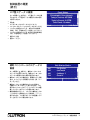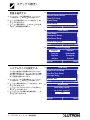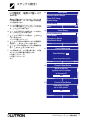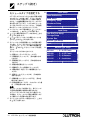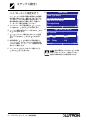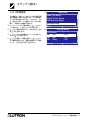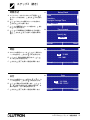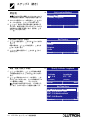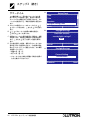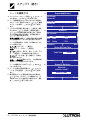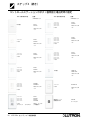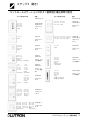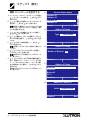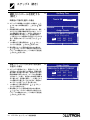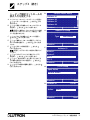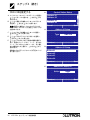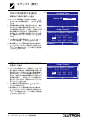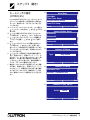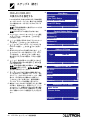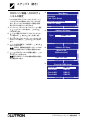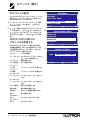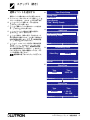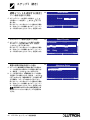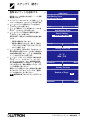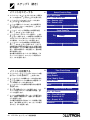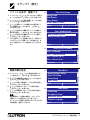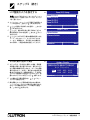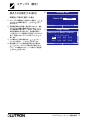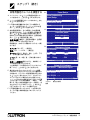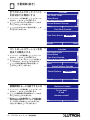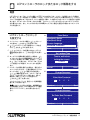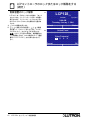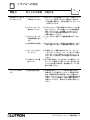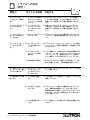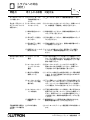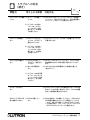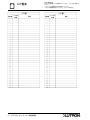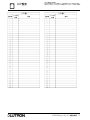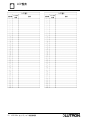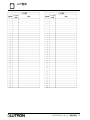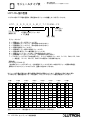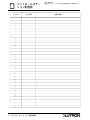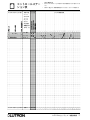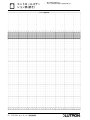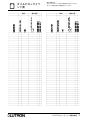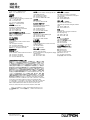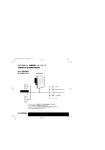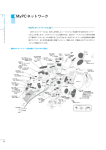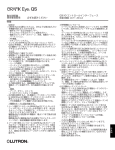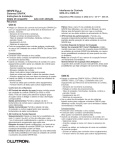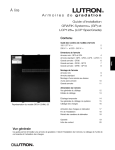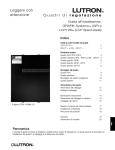Download LCP128TM
Transcript
LCP128
TM
調光・
スイッチシ ス テ ム
セットアップ・取扱説明書
目次
はじめに・システムスタートアップ
ページ
本説明書のご使用方法 .............................................................................................................................4
システム仕様 ..........................................................................................................................................5
システムスタートアップ・チェックリスト................................................................................................7
制御装置の概要 .......................................................................................................................................9
ステップーバイーステップのプログラミング手順説明
ページ
概要
ステップ1:
ステップ2:
ステップ3:
ステップ4:
ステップ5:
ステップ6:
ステップ7:
.........................................................................................................................................14
調光盤を設定する...............................................................................................................15
タイムクロックを設定する .................................................................................................22
シーンを編集する...............................................................................................................27
コントロールステーション .................................................................................................29
タイムクロックイベント.....................................................................................................40
調光盤接点入力 ..................................................................................................................46
非常時電源モード...............................................................................................................50
参考情報
参照機能
ページ
手動制御...............................................................................................................................53
LCPコントローラのロックまたはロック解除をする.................................................................57
トラブルへの対応
トラブルへの対応 .................................................................................................................59
メンテナンス
メンテナンス........................................................................................................................64
用語解説
用語解説 ..............................................................................................................................65
表
調光盤表...............................................................................................................................66
モジュールタイプ表 ..............................................................................................................70
負荷タイプ表 ........................................................................................................................71
コントロールステーション配置表 ..........................................................................................72
コントロールステーション表 .................................................................................................73
タイムクロックイベント表 ....................................................................................................75
保証規定...............................................................................................................................76
連絡先 ..................................................................................................................................76
LCP128TMセットアップ・取扱説明書
3
はじめに
本説明書のご使用方法
このプログラミング説明書は大きく3つの部分に分かれています。
• はじめに - ここでは、システム仕様、電気工事事業者スタートアップチェックリスト、LCPコントローラの
概要と使用方法が記載されています。
• ステップ・バイ・ステップのプログラミング手順説明 - システムに必要なプログラミングを順を追って説明
します。
• 参考情報 - システム設定の手動変更やLCPコントローラのロックまたはロック解除など、システムのプログ
ラミング後に行うことがある追加手順を説明します。この章には、トラブルへ対応やシステムメンテナンス、
用語集、システム計画表も記載されています。
LCP128システムをプログラミングするにあたって、次の主要項目を確認してください。
• システムにあるLCP盤数、また各盤にある回路数。
• システムにあるモジュール数とモジュールのタイプ。
• 負荷のスケジュール。
• 各補助コントロールとキースイッチの位置、各ボタンやキー回転で操作する機能。
• 各接点入出力で操作する機能。
• タイムクロックの機能。
こ の 説明 書 を よ く お読 み に な っ てか ら 、 シ ス テム の プ ロ グ ラミ ン グ を 始 めて く だ さ い 。
こ の 説明 書 の 裏 面 に、 上 記 の 事 項を 記 入 す る 表が あ り ま す 。記 入 後 、 必 要に 応 じ て シ ステ ム 使 用 者
に コ ピー を 渡 し て くだ さ い 。
注 意 : 取付および配線については、該当するLCP盤の取付・取扱説明書をご覧ください。
システム概要図
コントロールリンクは最長で600m
コントロールステーション:
補助コントロール、キースイッチ、接点出入力
機器、RS232機器。
LCP128調光盤
4
LCP128TM セットアップ・取扱説明書
はじめに
システム仕様
LCP128は商業施設用に設計された調光システムです。最大8面のLCP盤と最大32台のコントロールステーシ
ョンで構成されます。コントロールステーションとは、補助コントロール、キースイッチ、接点入出力機器
(OMX-AV)、接点出力機器(OMX-CCO-8)、シアターコントロールインターフェース(ODMX-512)、ビル管理
システムインターフェース(OMX-RS232)などです。すべての調光盤やコントロールステーションはデジタル
補助コントロールリンクで接続されます。配線の詳細については、該当するLCP盤の仕様書等をご覧くださ
い。その他のシステム仕様は次のとおりです。
タ イ ム ク ロッ ク
•
•
•
•
•
•
•
•
•
•
•
•
7つの週間スケジュール。
最大で40日までの祝祭日スケジュール。
祝祭日スケジュールはそれぞれ1 90日で設定できます。
500までのタイムクロックイベント。
一日に最大で25のタイムクロックイベント。
最高32シーンおよび1オフシーン。
タイムクロックイベントやコントロールステーションでの入力で、オン・オフする回路を選択したり、調光
回路を特定の調光レベルに設定したりできます。
タイムクロックイベントは特定の時刻に設定することも、毎日の日の出/日没の時刻に合わせて(天文時計に
よる)設定することもできます。
イベントは週間スケジュールに設定することも(例えば、毎週月曜日に実施など)、祝祭日に設定することも
可能です (例えば、元旦に実施など)。
祝祭日の設定は週間スケジュールの設定に関わりなく作動します。
タイムクロックイベントで、業務時間外モードの開始や終了もできます。業務時間外モードとは、オフに設
定されている照明が一定時間後に自動的にオフになる節電モードです。業務時間外モードはどのコントロー
ルステーションからでも、手動で一時的に設定変更をすることができます。詳細についてはステップ5をご覧
ください。
タイムクロックイベントはコントロールステーションのオン・オフもできます。
コ ン ト ロ ール ス テ ー シ ョン - 補 助 コ ン ト ロー ル
補助コントロールのボタンは次の動作を行うように、それぞれ設定できます。
• シーンを選択したり、カスタムシーンを設定する。シーンとは、オン・オフや単数/複数回路の調光などを自
動的に行う、プリセット照明レベルの組み合わせのことです。補助コントロールボタンが押されると、指定
した回路がプログラミングされたシーンを開始します。
• 照度を調整する。ボタンが押されている限り、照度が徐々にアップまたはダウンします。新しいイベントや
コントロールステーションからの新たな入力があるまで、照度の設定は変更されません。
• 回路をオンまたはオフする。ボタンを押すと、回路のオン・オフが切り替わります。回路に両方の状態があ
る場合は(一部がオン、一部オフ)、照明は点灯します。
• 時間差オフ。ボタンを押すと、あらかじめ設定した一定時間経過後に回路がオフになります。
• タイムクロックをオンまたはオフにする。
コ ン ト ロ ール ス テ ー シ ョン - キ ー ス イ ッ チ
• キースイッチ(NTOMX-KS)は、時計回りまたは反時計回りで、補助コントロールのボタンと同じ働きをする
ようにプログラミングすることが可能です。
LCP128TMセットアップ・取扱説明書
5
はじめに
コ ン ト ロー ル ス テ ー ショ ン - 接 点 入 力
各LCP128制御装置につき、2つの接点入力が可能です。LutronのOMX-AVコントロールステーションを追加
すれば、さらに追加できます。(補助コントロールリンク上であればどこでも、OMX-AV1台につき5つの入
力を追加可能)。
• 接点入力は接点を開閉することで、補助コントロールのボタンと同じ機能を果たすようにプログラミングで
きます。
• シータッチTM補助コントロールには接点入力が2つあります。
コ ン ト ロー ル ス テ ー ショ ン - 接 点 出 力
Lutron OMX-CCO-8(1台につき8出力)を使用し、接点出力を追加することができます。どちらのコントロー
ルステーションも、補助コントロールリンク上のどこにでも追加できます。
• 各接点は一時的な操作も、継続も可能です。
• 各接点出力に、補助コントロールボタンやキー回転、接点入力、タイムクロックイベント、非常時状態にプ
ログラミングした動作を指定することが可能です。
R S23 2に よ る 統 合
LCP128システムは、Lutron RS232インターフェース(OMX-RS232、OMX-CI-NWK-E、OMX-CI-RS232)
を使用して、ビル管理システムに組み込むことができます。
シ ア タ ーD MX 調 光 卓 の統 合
LCP128システムは、Lutron社のODMX-512インターフェースを使用すれば、シアター調光卓やステージボ
ードからのDMX入力を最大32まで制御できます。
非 常 時 電源 モ ー ド
LCP128調光盤が非常時電源モードになった場合は(通常の給電が途切れたら)、回路は非常時設定に切り替わ
り、LCPコントローラが非常時電源モードを解除するまで(通常の給電が回復するまで)、その設定を維持しま
す。非常時電源モードの間は、コントロールステーションの入力やタイムクロックイベントは全て無効にな
ります。
非常時電源モードは次のように起動します。
• 調光盤間の非常時感知線。この方法では、システムに2つ以上の調光盤が必要です。通常給電盤と、非常時給
電盤が少なくとも各1台以上システムに必要です。通常給電盤への給電が途絶えた場合、非常時給電盤が非常
時モードに切り替わります。制御装置底面にある通常/非常時スイッチを正しく設定してください。
• Lutronの非常時照明インターフェース(LUT-ELI-3PH)やUL924規格適合機器が、通常給電の3位相(3PH)
について通常電源線を検知します。電源位相がひとつでも失われると、LUT-ELI-3PHがLCP128コントロー
ラに信号を送信します。LCP128コントローラが通常/非常時スイッチが非常時に設定されていれば、非常時
照明シーンまたはプログラミングされた照度が起動します。
非 常 時照 明 に 関 す る詳 細 は 、 ア プリ ケ ー シ ョ ンノ ー ト 1 0 6 番 を ww w . l u tr o n.c om で ダ ウ ン ロー
ド し 、ご 確 認 く だ さい 。
6
LCP128TM セットアップ・取扱説明書
システムスタートアップ・チェックリスト
電気工事業者向けLCP128TMシステムスタートアップ・チェックリスト
重要な注意点:
次のチェックリストの記入を完了させ、LCP128システムが起動可能な状態であることを確認してください。
LCP128調光盤とコントロールステーションが、取付・取扱説明書に従って取付けられている。
補助コントロールが取付・取扱説明書に従って調光盤に接続されている。
給電および負荷が取付・取扱説明書に従って配線されている。
すべての負荷回路がバイパスモード(バイパスジャンパーが取付けられている)で作動し、正しくかつ常に点
灯している。
バイパスジャンパーが取外され、全ての回路が出荷時設定の非調光負荷タイプとして起動されている。
各調光盤の負荷スケジュールが完了している。
各回路の負荷タイプが正しく指定され、記録されている。
上記のチェックリストへの記入が完了したら、各調光盤の負荷スケジュール表とともに、Lutronフィールド
サービスへファックスしてください。(FAX番号:03-5575-8420)。
署名: _______________________________
作業名 ____________________________________________
作業日: _____________________________
Lutron作業番号: ___________________________________
氏名: _______________________________
起動予定日: _______________________________________
電話番号: ___________________________
スタートアップ予定時刻: ___________________________
ファックス番号: _____________________
現場番号: _________________________________________
部品表(LCP盤、コントロールステーションなど):
____________________________________
数量 ______________________________________________
____________________________________
数量 ______________________________________________
____________________________________
数量 ______________________________________________
ルートロンアスカ株式会社
東京都港区赤坂1-9-20
第16興和ビル南館4F
Tel: 03-5575-8420
LCP128TMセットアップ・取扱説明書
7
制御装置概要
LCP128TMコントローラ各部の名称
デジタルリンク送信
(TX)LED
デジタルリンク受信
(RX)LED
デジタルコントロール
ステーションリンクと
非常用検知コネクター
パネル接点入力
コネクター
LCD画面
右マーク付ソフトボタン
ボタン
左マーク付ソフトボタン
OKボタン
画面操作矢印
ホームボタン
ヘルプボタン
24V 電源
入力コネクター
電源OKのLED
通常/
非常時用スイッチ
モジュール制御
ハーネスコネクター
LCP128TMセットアップ・取扱説明書
9
制御装置の概要
(続き)
画面操作
LCP128コントローラでは画面操作や選択、数値設定などを行う際に特定の手法を用います。本章をよくお
読みになってから、LCPコントローラでシステムのプログラミングを行ってください。
LCP128コントローラはLCD画面の下に9つのボタンがあります。下表でそれぞれの機能を確認してください。
ボタン
機能
画面を操作し、カーソル位置の数値を変更します
項目を選択します
左画面対応ボタン - 機能は画面に表示されます
右画面対応ボタン - 機能は画面に表示されます
ホーム画面に戻ります
ヘルプ画面表示
画面
画面タイトル
LCP128コントローラにあるすべての画面は次
の通り、共通したレイアウトで表示されます。
• 画面のタイトル
• 左右画面対応ソフトボタン
• スクロールバー(画面の表示領域を超えた場合
のみ表示されます)
右図の例ではメインメニューを表示しています。
スクロールバーは、このメニューには画面に表
示し切れない情報があることを示しています。
を繰り返し押す(または押し続ける)と、メニ
ューがスクロールし、他の情報を表示します。
スクロールバーのスライダーはメニューの中で
現在画面に表示されている部分を示しています。
Main Menu
Overrides
Time Clock Setup
Control Station Setup
Panel CCI Setup
Back
左画面ボタン( )
Help
The home screen shows the
current date and time. Press *
to go to the Menus, press # to go
to the Status screen.
Back
10
LCP128TM セットアップ・取扱説明書
OK
右画面ボタン( )
ヘルプ
表示中の画面に関するヘルプは ボタンを押し
ていつでも呼び出せます。画面表示領域以上の
情報を見るには
と
でテキストをスクロー
ルします。 または 、 を押せば、前画面
に戻ります。
スクロールバー
OK
制御装置概要
(続き)
ホーム画面へ戻る
LCP128TM
を押せば、どの画面からでもホーム画面に戻れ
ます。
by Lutron
メインメニューにアクセスする
ホーム画面からメインメニューに進むには、 を
押します。パスワードが設定されている場合は、
先へ進むまえに入力する必要があります。(本説明
書の参照項目にあります「制御装置のロック・ロ
ック解除」をご覧ください)。
8:00 AM
Wednesday, Nov 3, 2004
Menu
Status
を押してメニューを起動します
メニューのナビゲーション
メニューでカーソルを移動するには
および
を、項目を選択するには
または
(OK)を押
します。 を押すと、その項目に対するヘルプが
表示されます。前画面に戻るには
(戻る)を押し
ます。
Main Menu
Overrides
Time Clock Setup
Control Station Setup
Panel CCI Setup
Back
OK
データ入力
Afterhours Setup
各機能に必要なデータをプログラミングする際
は、ひとつまたは複数の画面を使用します。
Warn Time:
15 min
1つの画面だけで操作が終わる場合は、画面ボタ
ンの「キャンセル」と「完了」が画面に表示され
ます。
操作画面が複数にわたる場合は、最初の画面に、
画面ボタン「キャンセル」と「次へ」が表示され
ます。途中の画面には、画面ボタンに「戻る」と
「次へ」が表示され、最後の画面には「戻る」と
「完了が表示されます。
注 意 :「完了」が押されるまで、LCP128のシステ
ムデーターべースにはデータが保存されません
Cancel
Next
Afterhours Setup
Flash Count: 01
0
Previous
Next
Afterhours Setup
Off Delay:
Previous
05 min
Done
LCP128TMセットアップ・取扱説明書
11
制御装置の概要
(続き)
言語選択画面
LCPコントローラにはじめて電源が入ると、まず
言語を選択する画面が表示されます。画面操作矢
印で、ご使用の言語を選択し、 または
(完了)
を押してください。
Choose Language
English
Francais
Espanol
Italiano
Deutsch
Nederlands
Portugues
Svenskt
Done
起動する - ホーム画面
• LCPコントローラに初めて電源を入れる場合や20
分以上使用されていない場合は、LCDにはホーム
画面が表示されます。 (ホームボタン)を押すと、
いつでもこの画面に戻ります。ホーム画面で
を
押すと、メインメニューが表示され、 を押すと
調光盤のステータスが表示されます。
• ホーム画面にはLCPコントローラに設定されてい
る日時と曜日が表示されます。日時や曜日に間違
えがある場合は、ステップ2を確認の上、日時や
所在地の設定を行ってください。
LCP128TM
by Lutron
8:00 AM
Wednesday, Nov 3, 2004
Menu
Status
を押してメニューを起動します
• 25分以上操作がない場合、LCDのバックライトは
オフになります。制御装置のいずれかのボタンを
押すと、バックライトが点灯し、ホーム画面が表
示されます。
制御装置のロック解除
LCPコントローラ制御装置がロックされている場
合(参照機能の章にある「LCPコントローラのロッ
ク」をご覧ください)、メインメニューが起動する
前にパスワードの入力画面が表示されます。 お
よび
を押して変更する桁を選択し、 と
を
押して数字の変更をします。パスワードを入力し
たら
を押します。
パスワードを忘れた場合は、LCPコントローラを
解除するため、Lutron技術サポート (電話番
号:03-5575-8411)までお問い合わせください。
12
LCP128TM セットアップ・取扱説明書
Unlock Panel
Enter Password
0
0
0
0
Cancel
OK
制御装置の概要
(続き)
LCP盤ステータス画面
ホーム画面で
を押すと、LCP盤ステータスが表
示されます。LCP盤ステータス画面では次の項目
が表示されます。
所在地。
タイムクロックのステータス(オン/オフ)。
コントロールステーションのステータス(オン/オフ)。
システムに設定されている、本日の日の出時刻
(時刻、日付、所在地は正しく設定してください)。
• システムに設定されている、本日の日没時刻(時刻、
日付、所在地は正しく設定してください)。
• 使用メモリ量。
• 製作バージョン。
•
•
•
•
補助コントロールのステータス
画面
ホーム画面で
を押すと、補助コントロールの
ステータスが表示されます。補助コントロールの
ステータス画面では次の項目が表示されます。
• 補助コントロールが接続され、認識されている場
合は、タイプごとに分類表示されます (例:「シー
タッチ」など)。
Panel Status
Philadelphia, Pennsylvania
Today’s Sunrise: 05:59AM
Today’s Sunset: 6:07PM
Time Clock : Enabled
Back
Link Detail
Wall Station Status
A01
A02
A03
P04
Back
- No Station
- seeTouch
- Address 3
- Panel 4
OK
• 補助コントロールが接続されていない場合は、
「補助コントロールなし」と表示されます。この
表示はコントロールステーションのアドレスが重
複していることを示している場合もあります。
• 機器が接続されていて、システムに補助コントロ
ールではないと認識されている場合は、「???」と
表示されます。この表示もアドレスが重複してい
ることを示している場合があります。
LCP128TMセットアップ・取扱説明書
13
ステップ・バイ・ステップのプログラミング手順説明
概要
LCP128システムのプログラミングは7つのステップで完了します。
1 .L C P 盤 の設 定
このステップでは、LCPコントローラのLCDに表示する言語を選択し、負荷の設定を行います。複数のLCP盤
があるシステムでは、LCP盤のアドレスや各LCP盤の回路数設定もこのステップで行います。
2 .時 刻、 日 付 、所 在 地
タイムクロックを使用する場合に必要です。このステップではクロックの設定方法を説明します。
3 .シ ーン の 編 集
シーンの出荷時設定を変更する場合に必要です。
4 .コ ント ロ ー ルス テ ー ショ ン
補助コントロールやキースイッチ、接点機器、RS232機器がある場合に必要です。これらの機能をこのステ
ップで設定します。
5 .タ イム ク ロ ック イ ベ ント
タイムクロックを使用する場合に必要です。このステップで、特定の時刻や毎日の日の出・日没に合わせて
調光やオン・オフを自動的に行うことができます。
6 .L C P盤 の 接 点入 力
LCP盤接点入力を使用する場合に必要です。各入力の動作を決定します。
7 .非 常時 電 源 モー ド
通常給電が途絶え、非常時照明を使用する場合に必要です。非常時電源モードの間は、ステーションでの入
力やタイムクロックイベントは無効になります。このステップでは、調光盤の非常用回路の有無と非常照明
の設定を行います。
次のページからは、プログラミングの各ステップについて説明します。
14
LCP128TM セットアップ・取扱説明書
ステップ1
調光盤を設定する
LCP128調光盤のプログラミングでは次の作業を行います。
• LCPコントローラLCDの言語を選択する。
• 次のようにLCP盤の設定をする
• LCP盤アドレス
• LCP盤の最初の回路番号
• LCP盤の各回路数
システムの各回路はシステム回路番号で特定されます。この番号はプログラミングで、回路を認識するため
に使用します。たとえば、LCP盤その1に回路が12ある場合は、LCP盤その2の最初の回路は、LCP128コン
トローラの回路13番になります。下図はシステム例を表示しています。
注 意 :システムにLCP盤が1つしかない場合は、この設定は必要ありません。LCP盤アドレス、最初のシステ
ム回路番号、回路数はあらかじめプログラミングされています。しかし、複数のLCP盤があるシステムでは、
メインのLCP盤(アドレス1)と各リモートLCP盤で、順次この設定を行う必要があります。
• 次の負荷設定をする
• モジュールタイプ設定
• システムサイズ
• 負荷タイプ
• ハイエンド設定
• ローエンド設定
システムプログラミングはすべて(ステップ2 7を含みます)、LCP盤アドレス1で行います。複数のLCP盤が
あるシステムでは、LCP盤アドレス1はメインのプログラミングLCP盤となり、その他のLCP盤はリモート
LCP盤になります。リモートLCP盤のメニューオプションと機能は一部に限られています。
こ の 説明 書 裏 面 に ある LC P 盤 ・ モ ジ ュ ール タ イ プ ・ 負荷 タ イ プ ・ コン ト ロ ー ル ステ ー シ ョ ン 表の 記
入 を 完了 し て か ら ステ ッ プ 1 に 進 んで く だ さ い 。
メ イン L C P 盤:
すべてのシステ
ム設定はこのLCP
盤で行わなけれ
ばなりません。
LCP盤ア
ドレス1
LCP盤ア
ドレス2
LCP盤ア
ドレス3
12
回路
24
回路
16
回路
システ
ム回路
1-12
システ
ム回路
13-36
システ
ム回路
37-52
このLCP盤の
最初の回路
このLCP盤の
最初の回路
このLCP盤の
最初の回路
LCP128TMセットアップ・取扱説明書
15
ステップ1(続き)
言語を選択する
A.
Control Station Setup
Panel CCI Setup
Scene Setup
Panel Setup
A. メインメニューのLCP盤の設定に
と
でカー
ソルを合わせ、 または
(OK)を押します。
B.
C.
は
と
で言語の選択にカーソルを合わせ
(OK)を押します。
と
で言語を設定し、 または
します。出荷時設定は英語です。
また
(OK)を押
Back
OK
Panel Setup
B.
Load Setup
Emergency Setup
Afterhours Setup
Choose Language
Back
C.
OK
Choose Language
English
Deutsch
Francais
Nederlands
Espanol
Portugues
Italiano
Svenskt
Cancel
システムサイズを設定する
High End Trim Setup
Low End Trim Setup
Chicago Setup
System Size
A. メインメニューのLCP盤の設定に
と
でカー
ソルを合わせ、 または
(OK)を押します。
は
と
で負荷の設定にカーソルをあわせ
(OK)を押します。
また
C.
と
でシステムサイズにカーソルを合わせ
または
(OK)を押します。
D.
と
たは
でシステム回路の合計数を設定し、
(完了)を押します。
Load Setup
C.
システムで使用される回路のみをLCPコントロー
ラの画面が表示するように、システムサイズを設
定することができます。出荷時のシステムサイズ
は128回路に設定されています。
B.
Back
D.
LCP128TM セットアップ・取扱説明書
OK
System Size
How many circuits
are in this system?
52
ま
Cancel
16
Done
Done
ステップ1(続き)
LCP盤設定 - 複数LCP盤システ
ムのみ
A.
Control Station Setup
Panel CCI Setup
Scene Setup
Panel Setup
複数のLCP盤のあるシステムでは、アドレスと各
LCP盤の回路数を、メインのLCP盤から順次設定
する必要があります。
A. メインLCP盤のLCPコントローラで、メインメニ
ューのLCP盤の設定に
と
でカーソルを合わ
せ、 か
(OK)を押します。
B.
と
でLCP盤アドレス設定にカーソルを合わ
せ、 または
(OK)を押します。
C.
と
でLCP盤アドレスを設定し、
(次へ)を押します。
メインLCP盤アドレス = 01
D.
と
でLCP盤にある最初のシステム回路番号
を設定し、 または
(次へ)を押します。
E.
と
でこのLCP盤にあるシステム回路数を設
定し、 または
(完了)を押します。
Main Menu
Back
OK
Panel Setup
B.
Panel Addressing
Load Setup
Emergency Setup
Afterhours Setup
または
Back
OK
C.
Panel Addressing
F. この手順を各リモートLCP盤で繰り返し、LCP盤
のアドレスと回路の番号を設定します。
LCP盤2 アドレス = 02
Panel Address: 01
LCP盤3 アドレス = 03
など
Master Programming Panel
Cancel
Next
Circuit Offset Setup
D.
What is the first
system circuit number
in this panel?
001
Previous
Next
Circuit Offset Setup
E.
How many circuits
are in this panel?
36
Previous
Done
LCP128TMセットアップ・取扱説明書
17
ステップ1(続き)
モジュールタイプを設定する
Panel Addressing
Load Setup
Emergency Setup
Afterhours Setup
LCP128システムには1つ以上の出力(回路)が設定
されたモジュールがあります。モジュールのタイ
プはシステムのLCP盤のモジュール番号で設定さ
れます。この説明書裏面にあるモジュールタイプ
表の記入を完了してから、システムのモジュール
タイプをプログラミングしてください。工場出荷
時のモジュールタイプはX(4スイッチ)です。
A. メインメニューのLCP盤の設定に
と
でカー
ソルを合わせ、 または
(OK)を押します。
B.
C.
は
と
で負荷の設定にカーソルをあわせ
(OK)を押します。
S: 1回路調光モジュール(1U)
りません)
(日本仕様にはあ
D: 2回路調光モジュール(2U)
りません)
(日本仕様にはあ
D: 4回路白熱灯調光モジュール(4U)
E: 4回路電子トランス用調光モジュール(4E)
A: 4回路白熱灯・電子トランス兼用調光モジュー
ル(4A)
D: 4回路モーターモジュール(4M)
はありません)
(日本仕様に
F: 4回路静音ファンモジュール(4FSQ)
様にはありません)
(日本仕
G: GP調光盤調光カード(G4) - 4つのグループに指
定 (日本仕様にはありません)
注意:
各モジュールタイプを設定すると、各モジュール
に適切な回路番号が自動的に設定されます。
ステップ1でシステムサイズをすでに設定してい
る場合は、モジュールタイプ設定の画面はシステ
ムで使用している回路のみを表示します。
E. モジュールタイプがすべて設定されたら、
は
(完了)を押します。
LCP128TM セットアップ・取扱説明書
また
OK
Load Setup
C.
Low End Trim Setup
Chicago Setup
System Size
Module Type Setup
と
でモジュールタイプの設定にカーソルを
合わせ
または
(OK)を押します。
X: 4回路スイッチング XPモジュール(XP)
18
Back
また
D. モジュールタイプ設定画面にすべての回路が表示
されます。モジュールをプログラミングするには、
および
で、モジュールで最初の回路番号を
選択し、 および
でモジュールタイプを設定
します。
モジュールタイプは次のとおりです。
Panel Setup
B.
Back
D.
OK
Module Type Setup
001-004
005-008
009-012
013-016
Cancel
-
G : 4 GP Cards
G : 4 GP Cards
Q : 4 dimmers
X : 4 switches
Done
ステップ1(続き)
負荷タイプを設定する
Panel Addressing
Load Setup
Emergency Setup
Afterhours Setup
この説明書裏面にある負荷タイプ表の記入を完了
し、システム回路の負荷タイプをプログラミング
してください。各回路の負荷タイプは工場出荷時
設定が非調光になっています。
注 意 : 負荷タイプがわからない回路がある場合は、
正しい設定がわかるまで、負荷タイプを非調光に
設定します。
A. メインメニューのLCP盤の設定に
と
でカー
ソルを合わせ、 または
(OK)を押します。
B.
C.
は
と
で負荷の設定にカーソルをあわせ
(OK)を押します。
Panel Setup
B.
Back
Load Type Setup
High End Trim Setup
Low End Trim Setup
Chicago Setup
と
で負荷タイプの設定にカーソルをあわせ
または
(OK)を押します。
回路に割当てられたモジュールタイプによって負
荷タイプが異なります。
ス イ ッチ : 非調光、Tridonic DSI、0 10V、
DALI、パルス幅変調、10 0V、DALI LOG、
DSI LOG
調 光 : 白熱灯、MLV(電磁トランス付きローボル
ト球),Tu-Wire(安定器)、ネオン、ELV(電子トラ
ンス付きローボルト球)、非調光、Tridonic DSI、
DSI LOG、0 10V、10 0V、DALI、DALI LOG、
PWM、FDB(スペックグレードのみ)、白熱・電子
トランス兼用(4Aのみ)
モ ー ター : モーター
フ ァ ン: ファン
注 意 :スイッチング又は調光モジュールでTridonic
DSI、DSI LOG、0 10V、10 0V、DALI、DALI
LOG、PWMタイプを制御するにはTVMモジュー
ルが必要です。
Load Setup
C.
また
D. 負荷タイプ設定画面にすべての回路が表示されま
す。各回路で
と
を使用して回路を選択
し、 と
で負荷タイプを選択します。
OK
Back
OK
D.
Load Type Setup
001
002
003
004
Dim
Dim
Relay
Dim
Cancel
-
Incandescent
ELV
Non-Dim
Tu-Wire
Done
注 意! 負荷タイプが正しく設定されていな
いと、器具に損傷を与える恐れがあり、特
に電子トランス、電子安定器、モーターな
どの損傷につながることがあります。非調
光以外の負荷タイプを設定する場合は、ト
ランスや安定器メーカーに、当該製品で位
相制御による調光の可否を事前にお確かめ
ください。
E. 負荷タイプをすべて設定したら、 または
(完了)を押します。
負 荷 タイ プ の 設 定 はこ れ で 完 了 です 。 停 電 な
ど が 発生 し た 場 合 でも 設 定 は す べて 保 存 さ れ
て い ます 。
LCP128TMセットアップ・取扱説明書
19
ステップ1(続き)
ハイ/ローエンド設定を行う
Load Type Setup
High End Trim Setup
Low End Trim Setup
Chicago Setup
ハイ・ローエンド設定は回路の最高または最低照
度の限度を設定します。負荷タイプをプログラミ
ングすると、レベルが自動的に設定されます。工
場出荷時設定を変更する場合に限り、回路のハ
イ・ローエンド設定を調整してください。
A. メインメニューのLCP盤の設定に
と
でカー
ソルを合わせ、 または
(OK)を押します。
B.
C.
は
と
で負荷の設定にカーソルをあわせ
(OK)を押します。
また
と
でハイエンド設定またはローエンド設定
にカーソルを合わせ、 または
(OK)を押し
ます。
と
を使用して回路を選択し、
D. 各調光回路で
と
でハイ・ローエンドのレベル設定を選択
します。非調光、モーター、ファン回路はNA (該
当なし) に設定します。
E. ハイ・ローエンドのレベルをすべて設定したら、
または
(完了)を押します。
20
LCP128TM セットアップ・取扱説明書
Load Setup
C.
Back
D.
OK
High End Trim Setup
All Circuits
001 Dim
002 Dim
003 Relay
Cancel
- 90%
- 95%
- NA
Done
注 意! 蛍光灯負荷タイプではローエンドの設
定を下げないでください。設定を下げると、
蛍光灯の寿命が短くなる場合があります。
ステップ1(続き)
シカゴ市用設定
Load Type Setup
High End Trim Setup
Low End Trim Setup
Chicago Setup
この機能は、米国イリノイ州シカゴ市の電気工事
規定に準拠するために使用します。これは照明レ
ベルの下限を設定するもので、これにはシーンの
オフも含まれます。この設定は10% 60%の範
囲で、1%単位での調整が可能です。
A. メインメニューのLCP盤の設定に
と
でカー
ソルを合わせ、 または
(OK)を押します。
B.
C.
は
と
で負荷の設定にカーソルをあわせ
(OK)を押します。
Load Setup
C.
また
と
でシカゴ市地域用にカーソルをあわせ
または
(OK)を押します。
D.
と
を使用して回路を選択し、 と
でシ
カゴ制限を設定します。回路の制限をすべて設定
したら、 または
(完了)を押します。
Back
OK
D.
Chicago Setup
All Circuits
001 Dim
002 Dim
003 Relay
Cancel
- OFF
- 10%
- ON
Done
LCP128TMセットアップ・取扱説明書
21
ステップ2
タイムクロックを設定する
LCP128システムはシーンやその他の動作を、一定の時刻や毎日の日の出・日没に合わせて自動的に開始す
るようプログラミングできます。そのためには、必要に応じてタイムクロックの設定を所在地に合わせる必
要があります。
タイムクロックの設定項目は次のとおりです。
• 時間形式の選択(12時間制または24時間制)。
• 時刻の設定。
• 日付の設定。
• 国/都市または緯度/経度による所在地の設定。
• 特定の環境に適合する日の出•日没時刻の調整。
• サマータイムの有無と、有る場合はその適用期間。
22
LCP128TM セットアップ・取扱説明書
ステップ2(続き)
時間形式
C.
A. メインメニューのタイムクロックに設定に
と
でカーソルを合わせ、 または
(OK)を押し
ます。
B.
C.
D.
は
Setup Clock
と
でクロックの設定にカーソルを合わせ、
または
(OK)を押します。
Date
Location
Daylight Savings Time
Time Format
と
Back
で時間形式にカーソルを合わせ、
(OK)を押します。
また
と
で24時間制か12時間制にするか指定し
ます。 または
(完了)を押して設定を保存し
ます。
OK
D.
Time Format
Specify by:
24 Hr.
Cancel
時刻
B.
A. クロックの設定メニューの
ーソルを合わせ、 または
B.
C.
または
Time
と
で、時刻にカ
(OK)を押します。
と
で、現在の時刻を変更します。
で、時と分を切り換えます。
06 : 35 AM
HH : MM
と
(完了)を押して設定を保存します。
日付
Cancel
B.
C.
11 / 16 / 2004
MM / DD / YYYY
と
で現在の日付を変更します。 と
で
月・日・年を切り換えます。最初の2桁は月、中
央の2桁は日、そして末尾4桁は年です。
または
(完了)を押して設定を保存します。
Done
Date
A. クロックの設定メニューの日付に
と
で、カ
ーソルを合わせ、 または
(OK)を押します。
B.
Done
Cancel
Done
LCP128TMセットアップ・取扱説明書
23
ステップ2(続き)
所在地
B.
Set Location Method
Country, City
Latitude, Longitude
注意:日の出や日没に関連したタイムクロックイベ
ントを使用する場合は、所在地の設定が必要です。
A. クロックの設定メニューの所在地に
と
でに
カーソルを合わせ、 か
(OK)を押します。
B.
と
で、設定する所在地を国名と都市名で入
力するか、緯度と経度で入力するか(リストに近く
の都市がない場合)を選択します。選択後、 ま
たは
(OK)を押します。
国と都市で設定する場合
と
で国を選択し、 または
(次へ)を押し
ます。
米国の場合は、 と
で州を選択し、 または
(次へ)を押します。
D.
と
で都市を選択して、
を押します。
または
Cancel
C.
と
で桁を選択し、 と
で所在地の緯度
と経度数を設定したら
または
(次へ)を押し
ます。
と
で所在地のタイムゾーンを選択し、 ま
たは
(次へ)を押します。リストの数値はグリニ
ッジ標準時との時差
示しています。
例:所在地が北緯39度36分なら、39.6N度と入
力します。分は60で割って十進数に変換bワす。
Set Country
USA
Austria
Belgium
China
(次へ)
緯度・経度で設定する場合
D.
OK
C.
C.
C.
Back
Next
Specify Latitude, Longitude
Latitude
39 . 6 N
Longitude
075 . 1 W
(DEGREES)
(DEGREES)
Cancel
D.
Next
Set Time Zone
GMT -5:00 Eastern Time
GMT -4:00 Atlantic Time
GMT -3:30 Newfoundland
GMT -3:00 Brasilia
Previous
24
LCP128TM セットアップ・取扱説明書
Next
ステップ2(続き)
所在地(続き)
E.
Enter Country
所在地の国名と都市名を入力する
Custom Country Name
E. 所在地の国名を入力するには、 と
で文字を
選択し、 で次の文字入力に進みます。 で既入
力文字の修正ができます。 または
(次へ)を
押して次に進みます。
F. 所在地の都市名を入力するには、 と
で文字
を選択し、次に
で次の文字入力に進みます。
で既入力文字の修正ができます。 または
(次へ)を押して次に進みます。
USA
Back
F.
Enter City
日の出・日没を調整する
G. 日の出・日没時刻を一定時間ずらしたい場合など
必要に応じて、この機能を使用します。これは地
理的な特徴(山岳など)により、日の出・日没時刻
が一定時間ずれるような場合に使用すると便利で
す。またこの機能で、すでにプログラミングされ
た日の出・日没に関連するタイムクロックイベン
トをすべて補正することもできます。
時刻を補正する必要がない場合は、オフセット値
を0:00(工場出荷時設定)のままにしておきます。
または
(完了)を押して設定を保存します。
注 意 :サマータイムの調整にはこの機能を使用し
ないでください。サマータイムの調整については
次のページをご覧ください。
Next
Custom City Name
Coopersburg
Back
G.
Next
Adjust Sunrise / Sunset
Sunrise
+
+ 00 : 00
Previous
Sunset
+ 00 : 00
Done
LCP128TMセットアップ・取扱説明書
25
ステップ2(続き)
サマータイム
A.
Time
Date
Location
Daylight Saving Time
この機能を使って、所在地でサマータイムを使
用するかどうかを設定します。使用する場合は、
サマータイムの開始と終了が設定できます。サマ
ータイムを使用すると、時刻は自動的に変更され
ます。
A. クロックの設定メニューのサマータイムに
と
でカーソルを合わせ、 または
(OK)を押し
ます。
B.
と
でサマータイム使用の有無を設定し、
または
(次へ)を押します。
Setup Clock
Back
B.
Daylight Savings
Does this location
use daylight savings?
Yes
C. 米国のサマータイム基準を使用する場合は、米国
を選択します。米国以外の場合はその他を選択し
ます。 または
(完了)を押して設定を保存し
ます。
D. その他を選択した場合、使用するサマータイムの
基準を入力する必要があります。その基準が所在
地のデフォルトととして設定されます。次の事項
を確認してください。
• 開始の月、週、日。
OK
Cancel
C.
Daylight Savings
• 終了の月、週、日。
Current Setting
United States
• サマータイムを分単位で調整する場合に使用で
きる分数は120分までです。
Previous
26
LCP128TM セットアップ・取扱説明書
Next
Done
ステップ3
シーンを編集する
シーンとはシステムの回路に保存された照明レベルのことです。シーンは、スイッチや調光の設定を組み合
わせてプログラミングし、さまざまな照明効果を作り出すことができます。
LCP128システムには工場出荷時に32のプリセットシーンと1つのオフシーンが設定されています。(シーン
の出荷時設定については下表をご覧ください)システムをプログラミングして、タイムクロックイベントを各
シーンに割当てることもできます。たとえば、毎午後6時にある調光回路レベルを上げて、さらに別の回路を
オンにするような動作です。コントロールステーションでの入力にシーンを割当てることもできます。(補助
コントロール、キースイッチ、接点)これによりボタンを押したり、キーを回したり、接点が作られると、い
つでもご希望のシーンを起動させることができます。
ステップ3で、あらかじめ設定されているシーンを編集し、必要に応じてお好みの照明空間を作り出す方法を
説明します。
注意:ステップ4および5では、特定のタイムクロックイベントやコントロールステーションでの入力に関連
した、カスタムシーンの作成についても説明します。
シーン
調光回路の出荷時設定
スイッチ回路の出荷時設定
オフ
オフ
オフ
1
100%
オン
2
75%
オン
3
50%
オン
4
25%
オン
5 32
100%
オン
LCP128TMセットアップ・取扱説明書
27
ステップ3(続き)
シーンを編集する
B.
Off Scene
Scene 01
Scene 02
Scene 03
A. メインメニューのシーン 設定に
と
でカーソ
ルを合わせ、 または
(OK)を押します。
B. シーン編集画面にはシステムにあらかじめ設定さ
れたシーンが一覧表示されます。 と
で{編集
するシーンを選択し、 または
(次へ)を押し
ます。
C. システムの各回路と現在の各シーン設定が一覧表
示されます。 と
を使用して回路を選択し、
と
でその回路の設定を変更します。同時に
全ての回路を変更する場合は、全回路を選択し、
と
で設定を変更します。
注 意 : 全 回路の機能で、全調光回路の照度の調整
や、全回路のオン・オフが一度に実行できます。
Cancel
調 光 : オフ、1
Next
C.
Scene 02
All Circuits
001 Dim
002 Dim
003 Relay
シーンの回路設定は、次のように回路のタイプに
よって異なります。
ス イ ッチ : ON、OFF、--- (無変化)
Scene Modification
Previous
D.
100%、--- (無変化)
- 50%
- 75%
- ON
モ ー ター : 開ける、閉じる、停止、上げる、下げ
る、---(無変化) (日本仕様にはありません)
Next
Scene 02 Fade Time
Fade Time:
20 sec
フ ァ ン: 弱、中、中強、強---(無変化) (日本仕
様にはありません)
注 意 : - - - (無変化)設定にすると、この回路は該
当するシーンで作動しなくなります。
シーンの編集がすべて終了したら、
(次へ)を押します。
または
Previous
E.
Scene 02 Switches
When do
switches react?
Start of Fade
D. シーンで作動する調光回路には、 と
でフェ
ードタイプを設定後、 または
(次へ)を押し
ます。
E. 調光回路とスイッチ回路の組み合わせの場合は、
と
でスイッチがフェードの開始かフェード
の終わりのどちらで作動するか設定します。設定
後、 または
(完了)を押します。
28
LCP128TM セットアップ・取扱説明書
Next
Previous
Done
ステップ4
コントロールステーション
コントロールステーションはデジタルコントロールリンクでLCP128調光盤に接続されています。コントロ
ールステーションは補助ステーション(さまざまなボタンで操作)やキースイッチ(NTOMX-KS)、設定入出力
機器(OMX-AV、OMX-WCI)、接点出力機器(OMX-CCO-8)、OMX-RS232インターフェース、シアターコント
ロール(ODMX-512)などを指します。各コントロールステーションには固有のアドレスを設定する必要があ
ります。アドレスは該当する調光盤や各機器の取付・取扱説明書でご確認ください。アドレスの設定につい
ては各機器に付属する説明書をご覧ください。
各補助コントロールボタンやキースイッチ、接点入力には、次の操作を行わせることができます。
• シーン - シーンは特定の照明レベルとフェードタイムで構成されています。ボタンやキースイッチ、接点入
力が作動すると、指定した回路がプログラミングされたシーンを開始します。シーンで接点出力を制御する
こともできます。
• カスタムシーン - カスタムシーンとは、あるボタンを押したり、キースイッチを回転させたり、接点に入力
すると起動するようにプログラミングされたシーンのことです。カスタムシーンは上記のような指定動作に
よってのみ呼び出されます。
• 照度をダウンさせる - コントロールステーションからの入力が行われている限り(例えば、ボタンが押し続け
られたり、キーを回したままにしたり、接点が維持されたりし場合)、指定した調光回路は徐々にダウンしま
す。新しいイベントやコントロールステーションからの新たな入力があるまで、回路の設定は変更されません。
• 照度をアップさせる - コントロールステーションからの入力が行われている限り(例えば、ボタンが押し続け
られたり、キーを回したままにしたり、接点が維持されたりし場合)、指定した調光回路は徐々にアップしま
す。新しいイベントやコントロールステーションからの新たな入力があるまで、回路の設定は変更されません。
• 切り替え - 各ボタンやキースイッチ、接点入力が作動すると、指定された回路がオンとオフを切り替えます。
指定された回路に両方の状態がある場合は(一部がオン、一部オフ)、照明は点灯します。
• 時間差オフ - - 各ボタンやキースイッチ、接点入力が作動すると、指定された回路は、あらかじめ設定された
一定時間(1 90分)経過後、オフになります。
• タイムクロックのオン - タイムクロックをオンにします。
• タイムクロックのオフ - タイムクロックをオフにします。
ステップ4を続行する前にこの説明書の裏面にあるコントロールステーション表の記入を完了させてくださ
い。各コントロールステーションでの入力により作動する機能を記録しておいてください。
注 意 :ステップ4では、Lutron社OMX-AVコントロールステーションに接続した接点入力の設定をします。
調光盤に直接接続されている接点入力は後ほどステップ6で設定します。
工場出荷時の設定
システムにコントロールステーションタイプがプログラミングされていない場合、押したボタンによってコ
ントロールステーションタイプをLCP128が予測できるようになっています。コントロールステーションの
ボタンを押すと、LCP128がタイプを認識します。コントロールステーションによってはボタンを押さなく
ても、または少し押しただけで認識されるものもあります。LCP128でコントロールステーションが認識さ
れると、次のような工場出荷時の設定になります。(設定は随時変更可能です)。
• 全てのボタンで全回路を操作。ボタンを押すとシーンを選択。
• アップ/ダウンの動作を全回路で実行。(非調光負荷は0%か100%のどちらからに設定されます。)
• OFFのシールがあるボタンはシーンをオフにする。OFFボタンがない場合は最後のボタンがOFFとして設定さ
れています。
• ボタン1はシーン1、ボタン2はシーン2の順で最後のOFFボタンまで設定。
• ボタンがひとつだけのコントロールステーションの場合は、全回路のオン・オフ切り替えを行う。
• コントロールステーションがLCP128でプログラミングされると、工場出荷時設定は無効になります。
• すべてのコントロールステーションのアドレスが「ステーションなし」に設定された場合は、システムは工
場出荷時設定にもどります。
コントロールステーションのボタン番号については次ページをご覧ください。
LCP128TMセットアップ・取扱説明書
29
ステップ4(続き)
コントロールステーションのボタン説明図工場出荷時の設定
ボタン番号/動作内容
切り替え
型番/
プログラミング
SO-1B
SO-1BO
1ボタンコントロ
ール
1: シーン1
2: オフ
SO-2B
SO-2BO
2ボタンコントロ
ール
1: シーン1
2: シーン2
3: オフ
SO-3B
SO-3BO
1: シーン1
2: シーン2
3: シーン3
4: オフ
SO-4B
SO-4BO
3ボタンコントロ
ール
SO-4NRL
SO-4NRLO
5ボタンコントロ
ール
5: オフ
1: シーン1
2: シーン2
3: シーン3
4: シーン 4
SO-4S
SO-4SIR
SO-4SO
SO-4SIRO
5: オフ
すべてアップ
5ボタン、アップダ
ウン機能あり
すべてダウン
LCP128TM セットアップ・取扱説明書
型番/
プログラミング
1: シーン1
2: シーン2
3: シーン3
4: シーン 4
5: オフ
SO-5B
SO-5BO
1: シーン1
2: シーン2
3: シーン3
4: シーン 4
5: シーン5
6: オフ
SO-6B
SO-6BO
1: シーン1
2: シーン2
3: シーン3
4: シーン 4
5: シーン5
6: シーン 6
7: オフ
SO-7B
SO-7BO
切り替え
FOMX-1B
FOMX-1B-SL
4ボタンコントロ
ール
1: シーン1
2: シーン2
3: シーン3
4: シーン 4
30
ボタン番号/動作内容
5ボタンコントロ
ール
6ボタンコントロ
ール
7ボタンコントロ
ール
1ボタンコントロ
ール
1: シーン1
2: オフ
NTOMX-2B
時計回り: シーン1
反時計回り:オフ
OMX-KS
2ボタンコントロ
ール
キースイッチ
ステップ4(続き)
コントロールステーションのボタン説明図工場出荷時の設定
ボタン番号/動作内容
型番/
プログラミング
1: シーン1
2: シーン2
3: シーン3
4: シーン4
5: オフ
NTOMX-4S-NRL
NTOMX-4S-IR
1: シーン1
2: オフ
EOMX-2B
ボタン番号/動作内容
1: シーン1
2: シーン2
3: シーン3
4: シーン4
5: シーン5
6: オフ
1: シーン1
2: シーン2
3: シーン3
4: シーン4
5: シーン5
6: シーン6
型番/
プログラミング
NTOMX-LB6
NTOMX-LB6-RL
6ボタンコント
ロール
5ボタンコント
ロール
2ボタンコント
ロール
1: シーン1
2: シーン2
3: シーン3
4: オフ
EOMX-4B
1: シーン1
2: シーン2
3: シーン3
4: オフ
すべてアップ すべてダウン
EOMX-4S
EOMX-4S-IR
1-4
シーン1
シーン2
シーン3
シーン4
EOMX-8S
EOMX-8S-IR
すべてアップ
5-8
シーン5
シーン6
シーン7
シーン8
9: オフ
すべてダウン
NTOMX-KP5
7: アップ
1:
2:
3:
4:
5:
6:
1: シーン1
2: シーン2
3: シーン3
4: シーン4
5: シーン5
6: アップ
7: シーン6
8: シーン7
9: シーン8
10: シーン9
11: オフ
12: ダウン
4ボタンコント
ロール
シーン1
シーン2
シーン3
シーン4
オフ
ダウン
1: シーン1 7: シーン6
2: シーン2 8: シーン7
3: シーン3 9: シーン8
4: シーン4 10: シーン9
5: シーン5 11: シーン10
6: すべてアップ
5ボタン、アップ
ダウン機能あり
9ボタン、アッ
プ・ダウン機能
あり
7ボタンコント
ロール
7: シーン7
8: シーン8
9: オフ
NTOMX-LB9
NTOMX-LB9-RL
9ボタンコント
ロール
1: シーン1
2: オフ
OMX-2B-DW
1:
2:
3:
4:
5:
6:
7:
OMX-7B-DW
シーン1
シーン2
シーン3
シーン 4
オフ
すべてアップ
すべてダウン
1: シーン1
2: シーン2
3: シーン3
4: シーン 4
5: オフ
上げると: すべてアップ
下げると: すべてダウン
2ボタンコント
ロール
5ボタン、アップ
ダウン機能あり
OMX-4SLB-DW
5ボタン、アップ
ダウン機能あり
NTOMX-KP10
12ボタンコン
トロール
12: シーン11 NTOMX-KP15
13: シーン12
14: シーン13 17ボタンコント
15: シーン14 ロール
16: オフ
17: すべてダウン
LCP128TMセットアップ・取扱説明書
31
ステップ4(続き)
補助コントロールを設定する
B.
Address 01
Address 02
Address 03
Address 04
A. メインメニューのコントールステーション設定に
と
でカーソルを合わせ、 または
(OK)
を押します。
B.
と
で設定する補助コントロールのアドレス
を選択し、 または
(次へ)を押します。
注 意 : 選択した補助コントロールのアドレスは補
助コントロールのアドレススイッチ設定と一致し
ている必要があります。
C.
と
でタイプを補助コントロールに設定し、
または
(次へ)を押します。
D.
と
で補助コントロールの既設アップダウン
ボタンの有無を選択し、 または
(次へ)を押
します。
E.
と
でボタンの数を設定し、 または
(次へ)を押します。
注 意 : 照度アップダウンボタンは数から除外して
ください。
F.
と
でプログラミングするボタンを選択し、
または
(次へ)を押します。
注 意 : 接点入力(CCI)の設定については35ページ
をご覧ください。
G.
と
でこのボタンが行う動作の種類を選択し
ます。照度のアップ・ダウン、シーン、カスタム
シーン、タイムクロックのオン・オフ、切り替え
または動作なしから選択し、 または
(次へ)
を押します。
各動作のプログラミングについては下記のページ
をご覧ください。
Control Station Setup
Cancel
Next
Address 03 Setup
C.
Type:
Wall Station
Previous
Next
Address 03 Setup
E.
Number of Buttons: 03
Previous
F.
Next
Address 01 Setup
Button 01
Button 02
Button 03
CCI 1
Previous
G.
Next
Address 03 Button 01
Action: Lower Circuits
Previous
32
LCP128TM セットアップ・取扱説明書
Next
ステップ4(続き)
補助コントロールを設定する
(続き)
H.
Select Scene
Scene:
シーン動作を選択した場合
02
H. ステップGでシーンを選択した場合は、 と
で
シーンを選択し
または
(完了)を押します。
Previous
カスタムシーン動作を選択した場合
H. ステップGで、カスタムシーンを選択した場合、
回路選択画面に回路一覧が表示されます。 と
を使用して回路を選択し、 と
でその回路の
設定を変更します。同時に全ての回路を変更する
場合は、全回路を選択し、 と
で設定を変更
します。
注 意 : 全 回路の機能で、全調光回路の照度の調整
や、全回路のオン・オフが一度に実行できます。
回路設定は、次のように回路のタイプによって異
なります。
H.
I.
I. 接点出力のあるコントロールステーション機器
(OMX-AV or OMX-CCO-8)がシステムに接続さ
れた場合のみ、CCOアドレス選択画面表が示さ
れます。
と
でプログラミングしているボタンに関係
する出力を選択します。 と
でその出力の設
定を次のように変更します。開いている状態を維
持、閉じている状態を維持、一時パルスまた
は--- (無変化)。このカスタムシーンの出力プログ
ラミングがすべて終了したら、 または
(完
了) を押します。
J. カスタムシーンで作動する調光回路には、 と
でフェードタイプを設定後、 または
を押し
ます。
K. 調光回路とスイッチ回路の組み合わせの場合は、
と
でスイッチがいつ作動するか設定します。
(フェードの開始またはフェードの終わり)設定後、
または
を押します。
Select CCO Address
- Maintained Open
- --- --- ---
Previous
(日本仕様にはあり
このカスタムシーンの回路プログラミングがすべ
て終了したら、 または
(次へ)を押します。
--10%
20%
ON
Next
A01 CCO1
A01 CCO2
A01 CCO3
A01 CCO4
モ ー ター : 開ける、閉める、停止、上げる、下げ
る (日本仕様にはありません)
注 意 : ---(無変化)設定にすると、該当シーンでは
この回路が作動しなくなります。
-
Previous
100%、---(無変化)
フ ァ ン: 弱、中、中強、強
ません)
Select Circuits
All Circuits
001 Dim
002 Dim
003 Relay
ス イ ッチ : ON、OFF、---(無変化)
調 光 : オフ、 1
Done
アドレス
番号
J.
Done
接点出力番号
Custom Scene Fade Time
Fade Time:
20 sec
Previous
K.
Next
Custom Scene Fade Time
When do
switches react?
Start of Fade
Previous
Done
LCP128TMセットアップ・取扱説明書
33
ステップ4(続き)
補助コントロールを設定する
(続き)
H.
Set Delay Time
Time to Off:
時間差オフ動作を選択した場合
H. ステップGで時間差オフを選択した場合は、 と
でオフまでの時間を設定し、 または
を押
します。
I. 回路指定画面には回路一覧が表示されます。指定
されていない回路は破線で表示されます。カーソ
ルを回路番号に合わせて
を押し、指定または
非指定(破線)を切り替えます。全回路を選択し、
を押すとすべての回路を切り替えることができ
ます。回路のプログラミングが完了したら
を
押します。
10 min
Previous
I.
Next
Assign Circuits
PRESS OK TO SELECT CIRCUIT
ALL Circuits
0001
01 002 003 004
005 006 007 008
J. この動作を行う調光回路には、 と
でフェー
ドタイプを設定後、 または
を押します。
Previous
Done
K. 調光回路とスイッチ回路の組み合わせの場合は、
と
でスイッチがいつ作動するか設定します。
(フェードの開始またはフェードの終わり)設定後、
または
を押します。
照度アップ・ダウンまたは切り替え動作
を選択した場合
H. ステップGで照度のダウン、照度のアップを、切
り替えのいずれかを選択した場合は、回路指定画
面に回路一覧が表示されます。指定されていない
回路は破線で表示されます。カーソルを回路番号
に合わせて
を押し、指定または非指定(破線)を
切り替えます。全回路を選択し、 を押すとすべ
ての回路を切り替えることができます。回路のプ
ログラミングが完了したら
を押します。
I. この動作を行う調光回路には、
ドタイプを設定します。
と
でフェー
J. 調光回路とスイッチ回路の組み合わせの場合は、
と
でスイッチがいつ作動するか設定します。
(フェードの開始またはフェードの終わり)設定後、
または
を押します。
34
LCP128TM セットアップ・取扱説明書
H.
Assign Circuits
PRESS OK TO SELECT CIRCUIT
ALL Circuits
0001
01 002 003 004
005 006 007 008
Previous
Done
ステップ4(続き)
シータッチ補助コントロールの
接点入力を設定する
B.
Address 01
Address 02
Address 03
Address 04
A. メインメニューのコントールステーション設定に
と
でカーソルを合わせ、 または
(OK)
を押します。
B.
と
で設定する補助コントロールのアドレス
を選択し、 または
(次へ)を押します。
注 意 : 選択した補助コントロールのアドレスは補
助コントロールのアドレススイッチ設定と一致し
ている必要があります。
C.
と
でタイプを補助コントロールに設定し、
または
(次へ)を押します。
D.
と
で補助コントロールの既設アップダウン
ボタンの有無を選択し、 または
(次へ)を押
します。
E.
と
でボタンの数を設定し、 または
(次へ)を押します。
注 意 : 照度アップダウンボタンは数から除外して
ください。
F.
と
でプログラミングする接点入力(CCI)
を選択し、 または
(次へ)を押します。
G.
と
で、接点が開くときと閉じるときのどち
らの動作を設定するのかを選択し、 または
(次へ)を押します。
H.
と
でCCIの動作の種類を選択し、
(完了)を押します。
Control Station Setup
Previous
Next
Address 01 Setup
C.
Type:
Wall Station
Previous
Next
F.
Address 01
Button 1
Button 2
CCI 1
CCI 2
Previous
Next
または
CCI 01 Setup
G.
Open Action
Closure Action
Previous
Next
H. Address 01
Action:
Previous
CCI 01
Scene
Done
LCP128TMセットアップ・取扱説明書
35
ステップ4(続き)
OMX-CIRを設定する
B.
Address 01
Address 02
Address 03
Address 04
A. メインメニューのコントールステーション設定に
と
でカーソルを合わせ、 または
(OK)
を押します。
B.
と
で設定する補助コントロールのアドレス
を選択し、 または
(次へ)を押します。
注 意 : 選択した補助コントロールのアドレスは
OMX-CIRのアドレススイッチ設定と一致している
必要があります。
C.
と
でタイプを補助コントロールに設定し、
または
(次へ)を押します。
D.
と
でプログラミングするボタンを選択し、
または
(次へ)を押します。
E.
と
でこのボタンが行う動作の種類を選択し
ます。照度のアップ・ダウン、シーン、カスタム
シーン、タイムクロックのオン・オフ、切り替え
または動作なしから選択し、 または
(次へ)
を押します。
各動作のプログラミングについては下記のページ
をご覧ください。
Control Station Setup
Cancel
Next
Address 03 Setup
C.
Type:
OMX-CIR
Previous
D.
Next
Address 01 Setup
Button 01
Button 02
Button 03
Button 04
Previous
E.
Address 03 Button 01
Action:
Previous
36
LCP128TM セットアップ・取扱説明書
Next
Toggle
Next
ステップ4(続き)
OMX-CIRを設定する(続き)
H.
Select Scene
シーン動作を選択した場合
02
Scene:
G. ステップFでシーンを選択した場合は、 と
で
シーンを選択し、 または
(完了)を押します。
Previous
カスタムシーン動作を選択した場合
G. ステップFで、カスタムシーンを選択した場合、
回路選択画面に回路一覧が表示されます。 と
を使用して回路を選択し、 と
でその回路の
設定を変更します。同時に全ての回路を変更する
場合は、全回路を選択し、 と
で設定を変更
します。
注 意 : 全 回路の機能で、全調光回路の照度の調整
や、全回路のオン・オフが一度に実行できます。
回路設定は、次のように回路のタイプによって異
なります。
H.
I.
I. 接点出力のあるコントロールステーション機器
(OMX-AV or OMX-CCO-8)がシステムに接続さ
れた場合のみ、CCOアドレス選択画面表が示さ
れます。
と
でプログラミングしているボタンに関係
する出力を選択します。 と
でその出力の設
定を次のように変更します。開いている状態を維
持、閉じている状態を維持、一時パルスまた
は--- (無変化)。このカスタムシーンの出力プログ
ラミングがすべて終了したら、 または
(完
了)を押します。
J. カスタムシーンで作動する調光回路には、 と
でフェードタイプを設定後、 または
を押し
ます。
K. 調光回路とスイッチ回路の組み合わせの場合は、
と
でスイッチがいつ作動するか設定します。
(フェードの開始またはフェードの終わり)設定後、
または
を押します。
Select CCO Address
- Maintained Open
- --- --- ---
Previous
(日本仕様にはあり
このカスタムシーンの回路プログラミングがすべ
て終了したら、 または
(次へ)を押します。
--10%
20%
ON
Next
A01 CCO1
A01 CCO2
A01 CCO3
A01 CCO4
モ ー ター : 開ける、閉める、停止、上げる、下げ
る (日本仕様にはありません)
注 意 :---( 無 変化)設定にすると、該当シーンでは
この回路が作動しなくなります。
-
Previous
100%、---(無変化)
フ ァ ン: 弱、中、中強、強
ません)
Select Circuits
All Circuits
001 Dim
002 Dim
003 Relay
ス イ ッチ : ON、OFF、---(無変化)
調 光 : オフ、 1
Done
アドレス
番号
J.
Done
接点出力番号
Custom Scene Fade Time
Fade Time:
20 sec
Previous
K.
Next
Custom Scene Fade Time
When do
switches react?
Start of Fade
Previous
Done
LCP128TMセットアップ・取扱説明書
37
ステップ4(続き)
OMX-CIRを設定する(続き)
H.
時間差オフ動作を選択した場合
Time to Off:
G. ステップFで時間差オフを選択した場合は、 と
でオフまでの時間を設定し、 または
を押
します。
I. 回路指定画面には回路一覧が表示されます。指定
されていない回路は破線で表示されます。カーソ
ルを回路番号に合わせて を押し、指定または非
指定(破線)を切り替えます。全回路を選択し、
を押すとすべての回路を切り替えることができま
す。回路のプログラミングが完了したら
を押
します。
I.
I. この動作を行う調光回路には、
ドタイプを設定します。
と
でフェー
J. 調光回路とスイッチ回路の組み合わせの場合は、
と
でスイッチがいつ作動するか設定します。
(フェードの開始またはフェードの終わり)設定後、
または
を押します。
38
LCP128TM セットアップ・取扱説明書
Next
Assign Circuits
PRESS OK TO SELECT CIRCUIT
ALL Circuits
0001
01 002 003 004
005 006 007 008
Previous
K. 調光回路とスイッチ回路の組み合わせの場合は、
と
でスイッチがいつ作動するか設定します。
(フェードの開始またはフェードの終わり)設定後、
または
を押します。
G. ステップEで照度のダウン、照度のアップを、切り
替えを選択した場合は、回路指定画面に回路一覧
が表示されます。指定されていない回路は破線で
表示されます。カーソルを回路番号に合わせて
を押し、指定または非指定(破線)を切り替えます。
全回路を選択し、 を押すとすべての回路を切り
替えることができます。回路のプログラミングが
完了したら
を押します。
10 min
Previous
J. この動作を行う調光回路には、 と
でフェー
ドタイプを設定後、 または
を押します。
照度アップ・ダウンまたは切り替え動作
を選択した場合
Set Delay Time
H.
Done
Assign Circuits
PRESS OK TO SELECT CIRCUIT
ALL Circuits
0001
01 002 003 004
005 006 007 008
Previous
Done
ステップ4(続き)
キースイッチの設定
(NTOMX-KS)
A.
Overrides
Time Clock Setup
Control Station Setup
Panel CCI Setup
Lutron社のNTOMX-KSキースイッチコントロール
ステーションを時計回りと反時計回りに回転させ
ることで、動作がスタートするようにプログラミ
ングできます。
A. メインメニューのコントロールステーション設定に
と でカーソルを合わせ、 または (OK)を
押します。
B.
と
で設定するNTOMX-KSのアドレスにカー
ソルを合わせ、 または
(次へ)を押します。
C.
と
でコントロールステーションの種類をキ
ースイッチに変更し、 または
(次へ)を押し
ます。
D.
と
でプログラミングする回転の方向にカー
ソルを合わせ、 または
(次へ)を押します。
各キースイッチは時計回りと反時計回りでプログ
ラミングすることができます。両方向のプログラ
ミングも可能です。
E.
Back
OK
B.
Control Station Setup
Address 01
Address 02
Address 03
Address 04
Cancel
Next
C.
と
でキーの回転が行う動作の種類を選択し
ます。照度のダウン、照度のアップ、シーン、カ
スタムシーン、タイムクロックのオン・オフ、時
間差オフ、切り替えおよび動作なしを選択して、
または
(次へ)を押します。動作の種類につ
いては、ステップ4の冒頭をご覧ください。
F. 補助コントロールのボタンを設定したときと同様
の手順で、照度のダウン、照度のアップ、シーン、
カスタムシーン、時間差オフまたは切り替え動作
のプログラミングをします。詳細はステップ4前
半の「補助コントロールを設定する」をご覧くだ
さい。
Main Menu
Address 03 Setup
Key Switch
Type:
Previous
D.
Next
Address 03 Setup
Clockwise Turn
Counter - Clockwise Turn
Previous
F.
Next
Address 03 Key Switch
Action:
Previous
Scene
Next
LCP128TMセットアップ・取扱説明書
39
ステップ4(続き)
OMX-AV/OMX-WCI
の接点入力を設定する
A.
Overrides
Time Clock Setup
Control Station Setup
Panel CCI Setup
Lutron社のOMX-AVまたはOMX-WCI (日本未発売)
コントロールステーションは、最大5つまでの接点
入力で動作をスタートするようにプログラミング
できます。
注 意 :LCP盤に直接接続した接点入力についてはス
テップ6をご覧ください。
注 意 :OMX-WCI は7つの接点入力があります。
Back
と
で{設定するOMX-AVのアドレスにカーソ
ルを合わせ、 または
(次へ)を押します。
C.
と
でコントロールステーションのタイプを
OMX-AV に設定し、 または
(次へ) を押し
ます。
D. 各OMX-AVには5つの入力端子があります。 と
でプログラミングする接点入力(CCI)にカー
ソルを合わせ、 または
(次へ)を押します。
接点出力(CCO)しかない場合は、CCIなしを選択
します。
E.
F.
と
で、接点が開いたときと閉じたときのど
ちらの動作を設定するのかを選択し または
(次へ)を押します。
注 意 : 両方に動作を設定する場合は、まず開いた
時 の 動作を設定してから、閉じ た 時 の 動 作の設
定を同じ手順で行ってください。
Control Station Setup
Address 01
Address 02
Address 03
Address 04
Previous
C.
Address 03 Setup
LCP128TM セットアップ・取扱説明書
OMX-AV
Previous
D.
Next
Address 03 OMX-AV
No CCI’s
CCI 01
CCI 02
CCI 03
Previous
E.
Next
Address 03 CCI 2 Setup
Open Action
Closure Action
Previous
40
Next
Type:
と
でこのCCIが行う動作の種類を選択しま
す。照度のダウン、照度のアップ、シーン、カス
タムシーン、タイムクロックのオン・オフ、時間
差オフ、切り替えおよび動作なしを選択して、
または
(次へ)を押します。動作の種類に
ついては、ステップ4の冒頭をご覧ください。
G. 補助コントロールのボタンを設定したときと同様
の手順で、照度のダウン、照度のアップ、シーン、
カスタムシーン、時間差オフまたは切り替え動作
のプログラミングをします。詳細はステップ4前
半の「補助コントロールを設定する」をご覧くだ
さい。
OK
B.
A. メインメニューのコントロールステーション設定
に
と
でカーソルを合わせ、 または
(OK)を押します。
B.
Main Menu
Next
ステップ4(続き)
ODMX-512回路へのDMXチャ
ンネルの設定
A.
Overrides
Time Clock Setup
Control Station Setup
Panel CCI Setup
Lutron社のODMX-512コントロールステーショ
ンはシステムの32回路にプログラミングができ
ます。従ってシステム内の指定した回路へ調光
卓からの入力を送ることができます。
A. メインメニューのコントロールステーション設定
に
と
でカーソルを合わせ、 または
(OK)を押します。
B.
と
で設定するODMX-512のアドレスにカー
ソルを合わせ、 または
(次へ)を押します。
C.
と
でコントロールステーションのタイプを
ODMX-512に設定し、 または
(次へ)を押し
ます。
D.
と
でDMX起動モードを選択し、 または
(次へ)を押します。
注 意 : DMXは、接続状態か選択したチャンネルが
50%以上に設定されている場合に起動できます。
E.
Main Menu
Back
OK
C.
Address 03 Setup
Type:
ODMX - 512
Previous
D.
Next
Address 03 Setup
When is the
DMX activated?
と
でDMXチャンネルに回路を指定し、 ま
たは
(次へ)を押します。
注 意 : 同一DMXチャンネルが複数の回路に指定さ
れる場合があります。
DMX 14 > 50%
Previous
E.
Next
Circuit to DMX Assgn
Circuit-001
Circuit-002
Circuit-003
Circuit-004
Previous
DMX 01
DMX 02
DMX 01
DMX 08
Next
LCP128TMセットアップ・取扱説明書
41
ステップ4(続き)
RS232による統合
A.
Lutron OMX-RS232コントロールステーションを
使用すると、LCP128システムとビル管理システ
ムなどを統合することができます。
Overrides
Time Clock Setup
Control Station Setup
Panel CCI Setup
A. メインメニューのコントロールステーション設定
に
と
でカーソルを合わせ、 または
(OK)を押します。
B.
と
で{設定するOMX-RS232のアドレスにカ
ーソルを合わせ、 または
(次へ)を押します。
C.
と
でコントロールステーションのタイプを
OMX-RS232に設定し、 または
(完了)を押し
ます。
Back
B.
コマンド
LCP128の動作
フェードレベル: オフまでのフェードパターンまたは
フェードタイムを設定します
マルチレベル:
回路が点滅します
レベルを取得:
レベルを要求します
シミュレーシ
ョン押下:
シミュレーションボタンを押します
シミュレーシ
ョン解除:
シミュレーションボタンを離します
コントロールス
テーションオン: コントロールステーションをオンに
します
コントロールス
テーションオフ: コントロールステーションをオフに
します
42
クロック設定:
時刻と日付を設定します
現在の時刻:
現在の時刻を要求します
天文時計:
日の出・日没の時刻を要求します
日付:
日付を要求します
タイムクロッ
クオン:
タイムクロックをオンにします
タイムクロッ
クオフ:
タイムクロックオフ
LCP128TM セットアップ・取扱説明書
OK
Control Station Setup
Address 01
Address 02
Address 03
Address 04
GRAFIK 6000ィ のRS232
プロトコルを使用する
OMX-RS232には、各コマンド実行方法を記載し
た詳細な説明書とプロトコルが同梱されています。
上記説明書にあるコマンドの一部が、次のとおり
LCP128 システムで使用できます。
Main Menu
Previous
C.
Next
Address 03 Setup
Type:
Previous
OMX-RS232 / CI-RS232
Done
ステップ4(続き)
イーサネットによる統合
A.
Lutron OMX-CI-NWK-Eコントロールステーショ
ンを使用すると、LCP128システムとビル管理シ
ステムなどを統合することができます。
Overrides
Time Clock Setup
Control Station Setup
Panel CCI Setup
A. メインメニューのコントロールステーション設定
に
と
でカーソルを合わせ、 または
(OK)を押します。
B.
C.
と
で設定するOMX-CI-NWK-Eのアドレス
にカーソルを合わせ、 または
(次へ)を押
します。
Back
LCP128の動作
Control Station Setup
Address 01
Address 02
Address 03
Address 04
GRAFIK 6000ィ のRS232
プロトコルを使用する
コマンド
OK
B.
と
でコントロールステーションのタイプを
OMX-CI-NWK-Eに設定し、 または
(完了)を
押します。
OMX-CI-NWK-Eには、各コマンド実行方法を記載
した詳細な説明書とプロトコルが同梱されていま
す。上記説明書にあるコマンドの一部が、次のと
おりLCP128 システムで使用できます。
Main Menu
Previous
C.
Next
Address 03 Setup
Type:
OMX-CI-NWK-E
フェードレベル : オフまでのフェードパターンまたは
フェードタイムを設定します
マルチレベル:
回路が点滅します
レベルを取得:
レベルを要求します
シミュレーシ
ョン押下:
シミュレーションボタンを押します
シミュレーシ
ョン解除:
シミュレーションボタンを離します
Previous
Done
コントロールス
テーションオン: コントロールステーションをオンに
します
コントロールス
テーションオフ: コントロールステーションをオフに
します
クロック設定:
時刻と日付を設定します
現在の時刻:
現在の時刻を要求します
天文時計:
日の出・日没の時刻を要求します
日付:
日付を要求します
タイムクロッ
クオン:
タイムクロックをオンにします
タイムクロッ
クオフ:
タイムクロックオフ
LCP128TMセットアップ・取扱説明書
43
ステップ5
タイムクロックイベント
タイムクロックイベントを使用すると、特定の時刻や毎日の日の出・日没に合わせて、シーンを自動的に起
動したり、業務時間外モードを開始・終了したりできます。47通りのスケジュールが可能でム各曜日と40の
祝祭日スケジュールが設定できます最大で500までのイベントまで可能で、一日または各祝祭日毎では25ま
でのイベントが可能です。祝祭日の設定は、週間スケジュールの設定常に優先して作動します。
タイムクロックイベントで可能な動作は次のとおりです。
• シーン またはカスタムシーン - 指定した回路があらかじめプログラミングされたシーンやカスタムシーンを
開始します。
• コントロールステーションのオン•オフ - コントロールステーションをオンまたはオフにします。
• 業務時間外の開始- 業務時間が終了すると照明を翌日の業務開始時間までオフにしておく節電モードを開始し
ます。まず、空間のシーンや照明レベルのパターンを呼び出します。(業務時間外開始).オフにするようにプ
ログラミングされた照明が、退出時間を知らせるため点滅します。(点滅回数は点滅カウントで設定できま
す)。引き続き照明を点灯させたい場合にボタンが押せるように、一定時間は引き続き点灯しています。(点
灯時間は時間差オフでプログラミングします).点灯ボタンが押されず、一定時間が経過すると照明は自動的
にオフになります。
システムが業務時間外モードや時間差オフの間にボタンが押されたり、人感センサーが作動またはその他の
タイムクロックイベントが発生すると、照明はオンになり、プログラミングされている時間だけオンになっ
た後(お知らせ時間)、点滅(回数は点滅カウントで設定)、続いて時間差オフ後にオフになります。
• 業務時間外の終了- 業務時間外が終了すると、照明はプログラミングされている状態に戻ります。
業務時間外設定のサンプル:
A. 業務時間外イベントを開始ム業務時間外シーンが呼び出されます。照明がオフになる前の点滅を開始し、時間
差オフのカウントダウンが始まります。
B. システムが業務時間外になります。
C. 照明をオンにするためにボタンが押されます。
D. 照明が点滅し、まもなくオフになる事を知らせます。
E. 照明をオンのままにするためにボタンが押されます。
F. 照明が点滅し、まもなくオフになる事を知らせます。
G. 照明がオフになります。
H. 業務時間外終了イベント。
ステップ5を続行する前にこの説明書の裏面にあるタイムクロックイベント表の記入を完了させてください。
各イベントを設定する時刻やイベントの内容を記録しておいてください。
A
H
B
時間差
オフ
業務時間外
C
お知らせ時間
D
時間差
オフ
E
お知らせ時間
44
LCP128TM セットアップ・取扱説明書
G
F
時間差
オフ
ステップ5(続き)
週間イベントを追加する
B.
Setup Clock
Add Event
Copy Events
View / Modify Events
週間イベントは週の決まった日に実行されます。
A. メインメニューのタイムレコーダー設定に
と
でカーソルを合わせ、 または
(OK)を押します。
B.
と
でイベント追加にカーソルを合わせ、
または
(OK)を押します。
C.
と
で週間イベントの追加にカーソルを合わ
せ、 または
(OK)を押します。
D.
と
でイベントを追加する曜日を選択し、
または
(次へ)を押します。
Time Clock Setup
Back
OK
C.
Add Event
Add Weekly Event
E.
と
で定刻か、毎日の日没・日の出によって
決まる時刻かを選択します。 を押して時刻また
は補正時間を設定します。 と
で時間を調整
し、 または
(次へ)を押します。
Add Holiday Event
F.
と
で、このイベントで実行する動作を選択
します。シーン、
、カスタムシーン、コントロー
ルステーションのオン・オフ、業務時間外開始、
または業務時間外終了から選択し、 または
(次へ)を押します。動作の種類については、ステ
ップ5の冒頭をご覧ください。
注意:業務時間の終了はこのステップで完了です。
Back
OK
D.
Add Weekly Event
Select Day:
Sunday
Cancel
E.
Next
Event Time
Type
Fixed
Time
Fixed
Time
08:00 AM
Previous
Next
Event Time
Type
Sunrise
Sunrise
Previous
Time
+ 00:15
HH : MM
Next
LCP128TMセットアップ・取扱説明書
45
ステップ5(続き)
週間イベントを追加する(続き)
G.
Select Scene
シーン動作を選択した場合
カスタムシーン動作を追加した場合
03
Scene:
G. ステップFでシーンを選択した場合は、 と
で希望のシーンを選択し、 または
(完了)を
押します。
同じスケジュールに別のイベントを追加する場合
は、
「他のイベントも編集しますか?」というメッ
セージが表示されたときに「はい」を選択します。
Previous
G.
G. ステップFで、カスタムシーンを選択した場合、
カスタムシーンの回路を設定します。設定後、
または
(完了)を押します。
同じスケジュールに別のイベントを追加する場合
は、
「他のイベントも編集しますか?」というメッ
セージが表示されたときに「はい」を選択します。
Done
Select Circuits
All Circuits
001 Dim
002 Dim
003 Relay
-
--10%
20%
ON
Previous
業務外時間の開始を選択した場合
G. ステップFで業務時間外の開始を選択した場合は、
シーンの選択または照明レベルの設定を選択しま
す。設定後、 または
(次へ)を押します。
H. シーンを選択するか、業務時間外モードで使用す
る照明レベルを設定します。設定後、 または
(完了)を押します。業務時間外モードの使用に関
する詳細は、ステップ5の始めをご覧ください。
同じスケジュールに別のイベントを追加する場合
は、
「他のイベントも編集しますか?」というメッ
セージが表示されたときに「はい」を選択します。
注意:業務時間外お知らせ用の点滅回数設定と時
間差オフについてはこの後ステップ5に説明があ
ります。
46
LCP128TM セットアップ・取扱説明書
G.
Done
Afterhours Setup
Select Scene
Set Circuit Levels
Previous
Next
ステップ5(続き)
祝祭日イベントを追加する
C.
祝祭日イベントは特定の日に設定し、1 90日間
継続続できます。
Add Weekly Event
Add Holiday Event
A. メインメニューのタイムレコーダー設定に
と
でカーソルを合わせ、 または
(OK)を押します。
B.
C.
D.
と
でイベントの追加にカーソルを合わせ、
または
(OK)を押します。
と
で祝祭日イベントの追加にカーソルを合
わせて、 または
(OK)を押します。
Add Event
Back
OK
D.
Add Holiday Event
と
でイベントを追加する祝祭日を選択し、
または
(次へ)を押します。
祝祭日を新しく設定するには祝祭日の追加を選択
します。
Select Holiday:
Add New Holiday
• 祝祭日の開始日を入力します。
• 祝祭日の期間を入力します。例えば、新年は
12月31日から2日間(12月31日から1月1日)
のように設定します。
E.
F.
Cancel
Holiday Start Date
と
で定刻か、毎日の日没・日の出によって
決まる時刻かを選択します。 を押して時刻また
は補正時間を設定します。 と
で時間を調整
し、 または
(次へ)を押します。
と
で、このイベントで実行する動作を選択
します。シーン、
、カスタムシーン、コントロー
ルステーションのオン・オフ、業務時間外開始、
または業務時間外終了から選択し、 または
(次へ)を押します。動作の種類については、ステ
ップ5の冒頭をご覧ください。
週間イベントを設定したときと同様の手順で動作
をプログラミングします。ステップ5の「週間イ
ベントを追加する」をご覧ください。
Next
12 / 31
MM / DD
Previous
Next
Holiday Duration
Number of Days:
注 意 :業務時間の終了はこのステップで完了です。
Previous
02
Next
LCP128TMセットアップ・取扱説明書
47
ステップ5(続き)
イベントをコピーする
E.
Sun - All Events
Sun - Fixed 08:00 AM
Sun - Sunrise +0:15
Sun - Sunset -0:30
A. メインメニューの と でタイムクロック設定に
カーソルを合わせ、 または
(OK)を押します。
B.
せ
と
でイベントのコピーにカーソルをあわ
または
(OK)を押します。
C.
と で週間イベントのコピーまたは祝祭日イ
ベントのコピーにカーソルを合わせ、 または
(OK)を押します。
D.
と で、コピーする曜日または祝祭日を選
択し、 または
(次へ)を押します。
E.
と でコピーするイベントを選択し、 また
は
(次へ)を押します。この曜日または祝祭日に
プログラミングしてあるイベントをすべてコピー
する場合は、すべてのイベントを選択します。
F.
と でペースト先の曜日または祝祭日を選
択し、 または
(次へ)を押します。リストで
は曜日の後に祝祭日が表示されます。祝祭日を追
加する場合は、リストの最後で祝祭日の追加を選
択し、既存の祝祭日データを変更して、追加の祝
祭日を保存します。
他の曜日や祝祭日にもペーストする場合は、
「ま
だペーストしますか?」のメッセージが表示され
たら、はいを選択します。
イベントを削除する
Previous
と
と で週間イベントの削除または祝祭日イベ
ントの削除にカーソルを合わせます。
D.
と でイベントを削除する曜日または祝祭日
を選択します。
E.
と で削除するイベントを選択します。スケ
ジュールの全てのイベントを削除する場合、全イ
ベントを選択します。
F. イベントの削除を確認するメッセージが表示され
ます。削除する場合ははい、削除しない場合はい
いえを選択します。
その曜日や祝祭日から他のイベントも削除する場
合は、「まだ削除しますか?」のメッセージが表示
されたら、はいを選択します。
48
LCP128TM セットアップ・取扱説明書
Paste Event To
Day:
Friday
Previous
B.
Done
Time Clock Setup
Add Events
Copy Events
View / Modify Event
Delete Event
でイベントの削除にカーソルを合わせます。
C.
Next
F.
A. メインメニューの
と でタイムクロックの設
定にカーソルを合わせて、 を押します。
B.
Select Event to Copy
Back
E.
OK
Select Event to Delete
Sun - All Events
Sun - Fixed 08:00 AM
Sun - Sunrise +0:15
Sun - Sunset -0:30
Previous
Done
ステップ5(続き)
イベントを表示・編集する
B.
Setup Clock
Add Events
Copy Events
View / Modify Events
A. メインメニューの と でタイムクロック設定に
カーソルを合わせ、 または
(OK)を押します。
B.
せ
と
でイベントの表示/編集にカーソルをあわ
または
(OK)を押します。
C.
と で週間イベントの編集または祝祭日イベ
ントの編集にカーソルを合わせ、 または
(OK)を押します。
D.
と で表示または編集するイベントの曜日や
祝祭日を選択し、 または
(次へ)を押します。
E.
と で表示または編集するイベントを選択し、
または
(次へ)を押します。
Time Clock Setup
Back
OK
C.
View / Modify Event
Modify Weekly Event
Modify Holiday Event
F. これで選択イベントを編集できます。.手順につい
てはステップ5の「週間イベントを追加する」ま
たは「祝祭日のイベントを追加する」をご覧くだ
さい。
Back
E.
OK
Select Event to Modify
Sun - All Events
Sun - Fixed 08:00 AM
Sun - Sunrise +0:15
Sun - Sunset -0:30
Previous
業務時間外設定
A. メインメニューの
ソルを合わせて、
と で業務時間外の設定にカーソルを合わせ、
または
(OK)を押します。
C.
と でお知らせ時間を1 180分の間で設定し、
または
(次へ)を押します。
D.
と で点滅カウントを1 15の間で設定し、
または
(次へ)を押します。
と で時間差オフを1 180分の間で設定し、
または
(次へ)を押します。
注意:
業務時間外モード開始の設定は、ステップ5の
「週間イベントを追加する」をご覧ください。
カリフォルニア法規24で認められているオフまで
の時間差は、最長で120分です。
Main Menu
Control Station Setup
Panel CCI Setup
Scene Setup
Panel Setup
と で調光盤の設定にカー
または
(OK)を押します。
B.
E.
A.
Next
Back
B.
OK
Panel Setup
Load Setup
Emergency Setup
Afterhours Setup
Choose Language
Back
OK
LCP128TMセットアップ・取扱説明書
49
ステップ 6
調光盤接点入力
LCP128には接点入力が2つあります。(下図をご覧ください).接点の開閉それぞれに異なる動作を設定でき
ます。設定できる動作は次のとおりです。
• シーンまたはカスタムシーン- 接点入力が起動されると、指定した回路がプログラミングされたシーンを開始
します。シーンで接点出力を制御することもできます。
• タイムクロックのオンまたはオフ - タイムクロックをオンまたはオフにします。
• 切り替え - 接点入力が作動すると、指定された回路がオンとオフを切り替えます。指定された回路に両方の
状態がある場合は(一部がオン、一部オフ)、照明は点灯します。
• 時間差オフ - 接点入力が作動すると、指定された回路は、あらかじめ設定された一定時間(1 90分)経過後、
オフになります。
ステップ6を続行する前にこの説明書の裏面にあるコントロールステーション表の記入を完了させてください。
各接点が作動させる機能を記録しておいてください。次のいずれかに指定してください。LCP盤1 CCI 1開、
LCP盤1 CCI 1 閉、 LCP盤1 CCI 2 開、LCP盤1 CCI 2 閉、これを必要に応じてLCP盤8まで続けます。
LCP盤CCI端子の識別
1: 15V
または24V
CCI 1
2: コモン CCI 1
3: 15V
または24V
4: コモン CCI 2
LCP128コントローラ上部
50
LCP128TM セットアップ・取扱説明書
CCI 2
ステップ6(続き)
LCP盤接点入力を設定する
B.
Panel
Panel
Panel
Panel
注 意 :Lutron OMX-AVコントロールステーション
に接続されている接点入力については、ステップ
4をご覧ください。
A. メインメニューの
ーソルを合わせ、
B.
C.
D.
と でLCP盤CCIの設定にカ
または
(OK)を押します。
と で設定する接点入力を選択し、
(OK)を押します。
と
1
2
1
2
OK
Panel 1 CCI 1
Open Action
Closure Action
Previous
E.
E. ステップDで、切り替えを選択した場合、回路選
択画面に回路一覧が表示されます。指定されてい
ない回路は破線で表示されます。カーソルを回路
番号に合わせて
を押し、指定または非指定(破
線)を切り替えます。全回路を選択し、 を押す
とすべての回路を切り替えることができます。回
路のプログラミングが完了したら
を押します。
F. この動作を行う調光回路には、
ドタイプを設定します。
CCI
CCI
CCI
CCI
C.
と でこのCCIが行う動作の種類を選択します。
シーン、カスタムシーン、タイムクロックのオ
ン・オフ、時間差オフ、切り替えまたは無変化。
次の手順で、ご希望の動作を設定してください。
切り替え動作を選択した場合
1
1
2
2
Back
または
と で、接点が開く時と閉じる時のどちらの
動作を設定するのかを選択し
または
(次へ)
を押します。
Panel CCI Setup
Next
Assign Circuits
PRESS OK TO SELECT CIRCUIT
ALL Circuits
0001
01 002 003 004
005 006 007 008
Previous
Done
でフェー
G. 調光回路とスイッチ回路の組み合わせの場合は、
と でスイッチがいつ作動するか設定します。
(フェードの開始またはフェードの終わり)設定
後、 または
を押します。
LCP128TMセットアップ・取扱説明書
51
ステップ6(続き)
接点入力を設定する(続き)
E.
Select Scene
シーン動作を選択した場合
05
Scene:
E. ステップDでシーンを選択した場合は、 と で
シーンを選択し
または
(完了)を押します。
Previous
Done
カスタムシーン動作を選択した場合
E. ステップDで、カスタムシーンを選択した場合、
回路選択画面に回路一覧が表示されます。 と
を使用して回路を選択し、 と
でその回路の
設定を変更します。同時に全ての回路を変更する
場合は、全回路を選択し、 と
で設定を変更
します。
注 意 : 全 回路の機能で、全調光回路の照度の調整
や、全回路のオン・オフが一度に実行できます。
回路設定は、次のように回路のタイプによって異
なります。
E.
All Circuits
001 Dim
002 Dim
003 Relay
F.
モーター: 開ける、閉める、停止、上げる、下げる
ファン: 弱、中、中強、強 (日本仕様にはありません)
注 意 : ---(無変化)設定にすると、該当シーンでは
この回路が作動しなくなります。
F. 接点出力のあるコントロールステーション機器
(OMX-AV or OMX-CCO-8)がシステムに接続さ
れた場合のみ、CCOアドレス選択画面表が示さ
れます。
と でプログラミングしているシーンに関係
する出力を選択します。 と
でその出力の設
定を次のように変更します。開いている状態を
維持、閉じている状態を維持、一時パルスまた
は--- (無作動).このカスタムシーンの出力プロ
グラミングがすべて終了したら、 または
(完了)を押します。
Select CCO Address
52
LCP128TM セットアップ・取扱説明書
- Maintained Open
- --- --- ---
Previous
アドレス
番号
G.
Done
接点出力番号
Custom Scene Fade Time
Fade Time:
20 sec
Previous
H.
Next
Custom Scene Fade Time
G. カスタムシーンで作動する調光回路には、 と
でフェードタイプを設定後、 または
を押し
ます。
H. 調光回路とスイッチ回路の組み合わせの場合は、
と でスイッチがいつ作動するか設定します。
(フェードの開始またはフェードの終わり)設定後、
または
を押します。
--10%
20%
ON
Next
A01 CCO1
A01 CCO2
A01 CCO3
A01 CCO4
100%、---(無変化)
このカスタムシーンの回路プログラミングがすべ
て終了したら、 または
(次へ)を押します。
-
Previous
ス イ ッチ : ON、OFF、---(無変化)
調 光 : オフ、1
Select Circuits
When do
switches react?
Start of Fade
Previous
Done
ステップ6(続き)
接点入力を設定する(続き)
E.
時間差オフ動作を選択した場合
Set Delay Time
Time to Off:
05 min
E. ステップDで時間差オフを選択した場合は、 と
でオフまでの時間を設定し、 または
(次へ)
を押します。
F. 回路指定画面には回路一覧が表示されます。指定
されていない回路は破線で表示されます。カーソ
ルを回路番号に合わせて
を押し、指定または
非指定(破線)を切り替えます。全回路を選択し、
を押すとすべての回路を切り替えることができ
ます。回路のプログラミングが完了したら
を
押します。
G. この動作を行う調光回路には、 と でフェー
ドタイプを設定し、 または
を押します。
H. 調光回路とスイッチ回路の組み合わせの場合は、
と でスイッチがいつ作動するか設定します。
(フェードの開始またはフェードの終わり)設定後、
または
を押します。
Previous
F.
Next
Assign Circuits
PRESS OK TO SELECT CIRCUIT
ALL Circuits
0001
01 002 003 004
005 006 007 008
Previous
Done
LCP128TMセットアップ・取扱説明書
53
ステップ7
非常時電源モード
通常給電が途切れた場合に非常時電源モードを設定する場合のみ、このステップを行ってください。非常時電
源モードの間は、全てのステーション入力やタイムクロックイベントは無効になります。このステップでは、
LCP盤に非常用回路があるかを確認し、ある場合には非常時設定方法を説明します。LCP盤が複数ある場合、
非常時設定はメインLCP盤と各リモートLCP盤に行います。
• 通常電源で給電されているパネルを確認します。その非常用スイッチを左の位置に動かします。下図を参照
してください。
• 通常/非常用LCP盤は、すべて非常用スイッチを右の位置に移動します。下図を参照してください。
• 通常LCP盤および通常/非常用LCP盤は、LCP128 コントローラにあるリンクコネクターの端子5に探知線で
接続されている必要があります。(配線の詳細については該当するLCP盤の承認図をご覧ください)。
この設定では、通常/非常用LCP盤は通常LCP盤の給電状態を「感知」します。通常盤の給電が途切れると、
通常/非常用LCP盤が非常時設定に切り替わります。(出荷時設定ではすべての回路がオンになっています)。
注意:
• UL924規格に適合する必要がある場合は、Lutron社の非常時照明インターフェース(LUT-ELI-3PH/日本
未発売)をご使用ください。LUT-ELI-3PHは通常給電の3位相全てで、通常電源線を感知します。電源位相
がひとつでも失われると、LUT-ELI-3PHがL CP 1 2 8 コ ン ト ロ ーラの端子5に信号を送信します。非 常 用
ス イ ッチが右の位置に設定されていると、非常用照明設定が作動します。LUT-ELI-3PHは1つまたは複数
のLCP盤でお使いいただけます。
• 全てのLCP盤への通常電源を切って、通常/非常用に設定したLCP盤が非常電源で作動することを確認して
ください。
• 非常用スイッチが中央の位置にある場合(出荷時の状態)、調光盤の端子5は非常時に反応しません。
端子5を使用し、通常LCP
盤と通常/非常用LCP盤の
間や、LUT-ELI-3Pと1台
または複数の通常/非常用
LCP盤の間に、探知線を接
続します。探知線の推奨
ケーブルは18番AWG
(1.0mm2)です
非常用スイッチの3位置はLCP128コントロー
ラの底面にあります
左の位置
(非不可欠)
通常
LCP128コントローラ上部
54
LCP128TM セットアップ・取扱説明書
右の位置
非常時用
中央の位置
(非常時に反応なし)
ステップ7(続き)
非常用設定のレベルを調整する
A. メインメニューの
ソルを合わせて、
B.
は
と
また
C. LCP盤に非常用機能があるかどうかを確認する
メッセージが表示されたら、 と ではいを選
択し、 または
(次へ)を押します。
D. 非常用設定画面に、全ての回路とその出荷時設
定が表示されます。 と を使用して回路を選
択し、 と
でその回路の設定を変更します。
同時に全ての回路を変更する場合は、全回路を選
択し、 と
で設定を変更します。
注 意 :全回路の 機能で、全照度の調整や、全回路
のオン・オフが一度に実行できます。
回路設定は、次のように回路のタイプによって異
なります。
ス イ ッチ : ON、OFF、---(無変化)
Back
Cancel
E. 接点出力のあるコントロールステーション機器
(OMX-AV or OMX-CCO-8)がシステムに接続され
た場合のみ、CCOアドレス選択画面表が示されま
す と で一覧をスクロールし、プログラミン
グしているボタンに関係する出力を選択します。
と
でその出力の設定を次のうちの1つに変更
します。開いている状態を維持、一時開く、一時
閉じる、閉じた状態を維持または--- (無変化)。出
力のプログラミングが終了したら、 または
(完了)を押してデータベースを更新します。
Next
D.
Emergency Setup
All Circuits
001 Dim
002 Dim
003 Relay
(日本仕様にはあり
この非常時モードの回路プログラミングがすべて
終了したら、 または
(次へ)を押します。
Emergency Setup
Does this panel
have emergency
Yes
モ ー ター : 開ける、閉める、停止、上げる、下げ
る (日本仕様にはありません)
注 意 : - - - (無変化)設定にすると、非常時モード
では回路は作動しなくなります。
OK
C.
100%、---(無変化)
フ ァ ン: 弱、中、中強、強
ません)
Panel Setup
Panel Addressing
Load Setup
Emergency Setup
Afterhours Setup
と で調光盤の設定にカー
または
(OK)を押します。
で非常用設定にカーソルをあわせ
(OK)を押します。
調 光 : オフ、1
B.
- 100%
- 100%
- 100%
- ON
Previous
E.
Next
Select CCO Address
A01 CCO1
A01 CCO2
A01 CCO3
A01 CCO4
- Maintained Open
- --- --- ---
Previous
アドレス
番号
Done
接点出力番号
F. LCP盤が複数あるシステムでは、この手順で各リ
モートLCP盤に非常時設定をプログラミングして
ください。
LCP128TMセットアップ・取扱説明書
55
LCP128 システムのプログラミン
グはこれで完了しました。これか
らすぐにご使用いただけます。
TM
重要:
この説明書はお手元に保存しておいてください。コントロール
ステーションの位置、調光盤、モジュールタイプ、負荷タイプ、
コントロールステーション表の記入を完了させてください。
ここからから先は参考資料です。
本説明書および弊社の製品に関するご意見をお待ちしております。
ご意見やご提案などがございましたら、03-5575-8411までお
電話ください。ご協力ありがとうございます。
56
LCP128TM セットアップ・取扱説明書
手動制御
概要
状況によって、システムにプログラミングした設定を一時的に変更しなければならない場合があります。
(例えば、ある回路の照度だけを調整するなど)。
LCP128コントローラでは、次の項目の手動制御が可能です。
• 照度の変更 - 照度や回路のオン・オフが直接設定できます。変更はすぐに行われ、LCPコントローラのLCD
に照度レベル設定画面が表示されている限り維持されます。完了を押して照度の設定画面を終了すると、次
にコントロールステーションからの入力かタイムクロックイベントがあるまで、照度は変更された設定を維
持します。キャンセルを押して照度の設定画面を終了すると、照度は元の状態に戻ります。
• シーンの変更 - 別のシーンを使用する回路設定に直接変更する。変更はすぐに行われ、LCPコントローラの
LCDにシーンの選択画面が表示されている限り維持されます。完了を押してシーンの設定を終了すると、次
にコントロールステーションからの入力かタイムクロックイベントがあるまで、照度は変更された設定を維
持します。キャンセルを押してシーンの選択画面を終了すると、照度は元の状態に戻ります。
• タイムクロックの変更 - 全てのタイムクロックイベントを有効または無効にします。タイムクロックが再度
有効になると、無効になっていた間のイベントは作動せず、次に予定しているイベントからコントロールが
始まります。
• コントロールステーションの変更 - 全てのコントロールステーションを有効または無効にします。コントロ
ールステーションが再度有効になったときに、ボタン入力や、キーの回転、接点が作動します。
• 業務時間外の変更 - タイムクロックが再び開始させるまで、業務時間外モードを停止します。
注 意 : 全ての手動変更はメインLCP盤でのみ可能です。照度はリモートLCP盤からでも手動制御できます。
LCP128TMセットアップ・取扱説明書
57
手動制御
(続き)
照度を設定して回路を変更する
A.
Overrides
Time Clock Setup
Control Station Setup
Panel CCI Setup
A. メインメニューの手動制御に
と でカーソル
を合わせ、 または
(OK)を押します。
注 意 : リモートLCP盤を使用する場合は、メ イ ン
メ ニ ューから照度 レ ベ ル の 設定を選択します。
B.
と で照度の設定を選択して、
(OK)を押します。
または
C. 回路の現在の設定一覧が表示されます。 と
を使用して回路を選択し、 と
でその回路の
設定を変更します。同時に全ての回路を変更する
場合は、全回路を選 択し、 と
で設定を変更
します。
注 意 : 全回路の機能で、全照度の調整や、全回路
のオン・オフが一度に実行できます。
Back
モ ー ター : 開ける、閉める、停止、上げる、
下げる (日本仕様にはありません)
フ ァ ン: 弱、中、中強、強
せん)
(日本仕様にはありま
注 意 : 点滅設定の点滅サイクルはオン・オフの間
隔が数秒で、空間で照明を探すのに便利です。
変更はすぐに反映されます。照度設定画面が表示
されている限り、照度は設定された状態を維持し
ます。この設定はその他からの入力を全て変更し
ます。(タイムクロックイベント、ボタン入力、
接点入力など)。
手動制御照度設定画面は時間切れでホーム画面や
スクリーンセーバーに戻ってしまうことはありま
せん。
D. 照度の設定を終了し、変更した設定を維持する場
合は、 または
(完了)を押します。次のコン
トロールステーションからの入力やタイムクロッ
クイベントがあるまで、照明は手動制御による設
定を維持します。
回路レベル設定画面を終了し、回路を手動変更
前の元の状態に戻すには、 (キャンセル)を押
します。
58
LCP128TM セットアップ・取扱説明書
Overrides
Set Circuit Levels
Select Scene
Timeclock Override
Control Stations Override
Back
ス イ ッチ : ON、OFF、点滅
100%、点滅
OK
B.
回路設定は、次のように回路のタイプによって異
なります。
調 光 : オフ、1
Main Menu
C.
OK
Set Circuit Levels
All Circuits
001 Dim
002 Dim
003 Relay
Cancel
- --- FLASH
- 100%
- ON
Done
手動制御
(続き)
シーンを使用する回路を
変更する
A.
Overrides
Time Clock Setup
Control Station Setup
Panel CCI Setup
A. メインメニューの手動制御に
と でカーソル
を合わせ、 または
(OK)を押します。
B.
と
たは
でシーンの選択にカーソルをあわせ
(OK)を押します。
C.
と でシーンを選択し、 または
(完了)を
押します。
変更はすぐに反映されます。シーン選択画面が表
示されている限り、回路は選択されたシーンを維
持します。この設定はその他からの入力を全て変
更します。(タイムクロックイベント、ボタン入力、
接点入力など)。
ま
Back
B.
手動制御シーン選択画面は、時間切れでホーム画
面やスクリーンセーバーに戻ってしまうことはあ
りません。
D. シーンの選択を終了し、シーン設定を維持する場
合は、 または
(完了)を押します。次のコン
トロールステーションからの入力やタイムクロッ
クイベントがあるまで、照明は手動制御による設
定を維持します。
シーン選択画面を終了し、回路を手動変更前の元
の状態に戻すには、 (キャンセル)を押します。
Main Menu
OK
Overrides
Set Circuit Levels
Select Scene
Timeclock Override
Control Stations Override
Back
OK
C.
Select Scene
Scene:
Cancel
04
Done
LCP128TMセットアップ・取扱説明書
59
手動制御(続き)
全てのタイムクロックイベント
を有効または無効にする
B.
Set Circuit Levels
Select Scene
Time Clock Override
Control Stations Override
A. メインメニューの手動制御に と でカーソル
を合わせ、 または
(OK)を押します。
B.
と
わせ
C.
と
たは
でタイムクロックの変更にカーソルをあ
または
(OK)を押します。
でオフまたはオンに設定を変更し、
(完了)を押します。
Overrides
Back
ま
OK
C.
Time Clock Override
Time Clock Events:
Enabled
Cancel
コントロールステーションを有
効または無効にする
B.
と でコントロールステーションの変更にカ
ーソルをあわせ
または
(OK)を押します。
C.
と で設定を無効または有効に変更して、
または (終了)を押します。
Overrides
Set Circuit Levels
Select Scene
Time Clock Override
Control Stations Override
A. メインメニューの手動制御に と でカーソル
を合わせ、 または
(OK)を押します。
B.
Done
Back
C.
OK
Control Stations Override
Control Stations:
Enabled
Cancel
業務時間外モードを終了するには
C.
Afterhours Enabled
A. メインメニューの手動制御に と でカーソル
を合わせ、 または
(OK)を押します。
B.
と
わせ
60
Do you want
to end
afterhours mode?
で業務時間外の手動制御にカーソルを合
または
(OK)を押します。
C. 画面のタイトルは業務時間外モードが現在有効な
状態か無効な状態かを示しています。業務時間外
モードを停止する場合は
(はい)を押します。
(停止しない場合は
いいえを押します)。
LCP128TM セットアップ・取扱説明書
Done
No
Yes
LCPコントローラのロックまたはロック解除をする
概要
LCP128コントローラは、システム設定への不正アクセスを防ぐため、パスワードが設定されている場合が
あります。ユーザーが設定する一定時間(1 90分)、LCPコントローラのボタンが操作されないと、LCPコン
トローラは自動的にロックされます。ロックを設定する際に、4つ数字からなるパスワードを設定する必要が
あります。LCPコントローラがロックされた場合、どのメニューにアクセスするにもこのパスワードの入力
が必要になります。また、ロックがかかるまでの時間(ロックアウト設定)を変更する場合にもパスワードの
入力が必要です。
LCPコントローラにロック
を設定する
B.
Emergency Setup
Afterhours Setup
Choose Language
Password Protection
A. メインメニューのパネル設定に と でカーソ
ルを合わせ、 または
(OK)を押します。
B.
と でパスワードによる保護にカーソルを合
わせ、 または
(OK)を押します。
C.
と でパスワードの変更またはロックアウト
時間の設定を選択して、 または
(OK)を押し
ます。
Back
これでコントローラーは、設定した一定時間経過
後にロックが掛かります。
注 意 : パスワードを忘れた場合は、制御装置のロ
ックを解除するため、Lutron技術サポート (電話
番号: 03-5575-8411) までお問い合わせくだ
さい。
OK
D.
D. ロックアウト時間の設定を選択した場合は、 と
でロックするまでの無操作時間(コントローラ
ーのボタンを操作しない時間)を設定し、 また
は
(次へ)を押します。LCPコントローラにロ
ックを設定しない場合は、ロックしないを選択し
ます。
E. パスワードの変更を選択した場合は、 設定するパ
スワードを入力します。(工場出荷時は0 0 0 0に
なっています). と で変更する桁を選択し、
と
で数値を変更します。パスワードを入力
したら
または
(次へ) を押します。続いて、
確認のため新しいパスワードを再度入力し、
または
(完了)を押します。
Panel Setup
Set Lockout Time
Time to wait before
locking the screen:
5 mins
Cancel
Done
E.
Change Password
Enter New Password
0
0
0
0
Previous
Next
Change Password
Re-Enter New Password
0
0
0
0
Previous
Done
LCP128TMセットアップ・取扱説明書
61
LCPコントローラのロックまたはロック解除をする
(続き)
制御装置のロック解除
A.
LCPコントローラがロックされた場合は、「ロック
されています」というメッセージがホーム画面に
表示されます。メインメニューにアクセスするに
はLCPコントローラのロックを解除する必要があ
ります。
A.
B.
LOCKED
Unlock
B.
LCP128TM セットアップ・取扱説明書
Status
Unlock Panel
Enter Password
0
0
0
0
Cancel
62
by Lutron
8:00 AM
Thursday, January 1, 2004
(ロック解除)を押します。
と
で変更する桁を選択し、 と
で数値
を変更して、パスワードを入力します。パスワー
ドを入力したら
または
(OK)を押します。
注 意 : パスワードを忘れた場合は、制御装置のロ
ックを解除するため、Lutron技術サポート (電話
番号: 03-5575-8411) までお問い合わせくだ
さい。
LCP128TM
OK
トラブルへの対応
問題点
考えられる原因
対処方法
回路が常にオンまたは (a) バイパスジャンパー (a) 端子ブロックを目視確認してください。金属のバイパ
オフになっている。
が取外されていない。
スジャンパーが取付けられている場合は、該当する
LCP仕様書を参照の上、適切な回路テストとジャンパ
ーの取外しをします。
(b) LCPコントローラに
給電されていない。
(b) LCPコントローラ下部の電源LEDが点灯しているか確
認してください。(LEDの位置については本説明書冒
頭の「LCPコントローラの概要」をご覧ください)。
点灯していない場合は電源が供給されていません。
給電を確認してください。
(c) LCPコントローラが
手動制御画面のまま
です。
(c)
ホームボタンを押して手動制御画面を終了します。
(d) 非常時状態が作動中。 (d) 全てのLCPコントローラ底面にある非常用スイッチを
中央の位置に切り替え、非常時機能を無効にします。
ブレーカーが切れて
いる。
(e) ブレーカーがオフに
なっている。
(e) 各回路へ正しく電源が供給されるように、ブレーカ
ーをオンにしてください。ブレーカーはLCP128盤に
ありますが、LCP128盤がブレーカー無し(フィード
スルータイプ)の場合は、別の配電盤にある場合があ
ります。
(f) LCP盤アドレスが重
複している。
(f) 各LCP盤に固有のアドレスがあることを確認してくだ
さい。ホーム画面にLCP盤アドレスの一覧があります。
アドレスを変更する場合は、本説明書ステップ1で詳
細をご確認ください。
(a) 回路が過負荷状態。
(a) 負荷導通(電源とニュートラル間)を計測器で測定し、
短絡がないことを確認してください。短絡がある場
合は、誤配線や負荷の故障を直します。短絡がない
場合は、ブレーカーをリセットし、回路の電流を計測
します。16A以上の場合は、回路が過負荷状態です。
回路を二つに分けて、負荷の少ない照明に変更してく
ださい。
LCP128TMセットアップ・取扱説明書
63
トラブルへの対応
(続き)
問題点
考えられる原因 対処方法
コントロールステーシ (a) リンク上でLCP盤また (a) 全てのコントロールステーションアドレスを確認し、
はコントロールステー
アドレス設定が重複していないか確かめてください。
ョンのボタンが作動し
ションアドレスが重複
詳細については該当するLCP盤の仕様書をご覧くだ
ない。
している。
さい。
コントロールステーシ (b) コントロールステー
ションのアドレスが
ョンLEDが点滅して
正しく割り当てられ
いる。
ていない。
(b) 作動していないコントロールステーションのアドレ
スが適正で、固有のものであるか確認してください。
詳細については該当するLCP盤の仕様書をご覧くだ
さい。
コントロールステーシ (c) ボタンがプログラミン (c) LCPコントローラでボタンの機能をプログラミングし
グされていない。
てください。詳細は本説明書のステップ3をご覧くだ
ョンやCCIが作動しな
さい。
いことがある。
コントロールステーシ (d) コントロールステー
ションが無効になっ
ョンのLEDが点灯し
ている。
ない。
(e) コントロールステー
ションリンクに誤配
線がある。
(d) LCPコントローラでコントロールステーションを有効
にしてください。詳細は本説明書の「手動制御」の項
をご覧ください。
(e) 正しい配線については該当するLCP盤の仕様書をご覧
ください。コントロールステーションをコントロール
ステーションリンクへ配線する際にTタップを使用し
ている場合は、2.44mを超えないようにしてください。
(f) 非常時状態が作動中。 (f) 全てのLCPコントローラ底面にある非常用スイッチを
中央の位置に切り替え、非常時機能を無効にします。
コントロールステーシ (g) 少なくとも、1つのコ (g) 全てのコントロールステーションを「ステーションな
ョンが デフォルト設定
ントロールステーシ
し」に設定します。
どおりに作動しない。
ョンがプログラミン
グされています。
64
LCP盤の接点入力が機 (a) 入力の開閉が機能し
能しない。
ない。
(a) 入力を制御している装置が正しく開閉していることを
確認してください。
(b) 入力が正しく設定さ
れていない。
(b) LCPコントローラで接点入力機能をプログラミングし
ます。詳細は本説明書のステップ4をご覧ください。
開閉動作は相互に重複してプログラミングすることが
できますが、これにより問題が生ずることがあります
のでご注意ください。
(c) 入力が誤配線されて
いる。
(c) 正しい配線については該当するLCP盤の仕様書をご覧
ください。
LCP128TM セットアップ・取扱説明書
トラブルへの対応
(続き)
問題点
考えられる原因 対処方法
タイムクロックイベン (a) LCPコントローラが
トが作動しない。
手動制御画面になっ
ている。
(a)
ホームボタンを押して手動制御画面を終了します。
日の出・日没イベント (b) タイムクロックがオ
フになっている。
が正しいタイミングで
作動しない。
(b) タイムクロックをオンにしてください。詳細について
は、本説明書「手動操作」の項をご覧ください。
(c) 時刻が設定されてい
ない。
(c) 時刻を設定してください。詳細は本説明書のステップ
ステップ5をご覧ください。
(d) 日付が正しく設定さ
れていない。
(d) 日付を設定してください。詳細は本説明書のステップ
5をご覧ください。
(e) 所在地が正しく設定
されていない。
(e) 所在地を設定してください。詳細は本説明書のステッ
プ5を参照してください。
(f) 祝祭日スケジュールが (f) イベントの作動しない日が、祝祭日かどうか確認し
実行中である。
てください。詳細は本説明書のステップ5をご覧く
ださい。
照明が不規則に点滅し (a) パネルアドレスの
ている。
重複。
(a) 各LCP盤に固有のアドレスがあることを確認してくだ
さい。ホーム画面にパネルアドレスの一覧があります。
アドレスを変更する場合は、本説明書ステップ1で詳
細をご確認ください。
(b) コントロールステー
ションアドレスの
重複。
(b) 各コントロールステーションのアドレスが適正で、
固有のものであるか確認してください。詳細につい
ては該当するLCP盤の仕様書をご覧ください。
(c) 接点入力が回路を
制御している。
(c) システムへの接点入力の状態が安定している事を確認
します。全てのLCP盤接点入力および全てのOMX-AV
で確認してください。
(d) コントロールステー
ションリンクに誤配
線がある。
(d) 正しい配線については該当するLCP盤の仕様書をご覧
ください。コントロールステーションをコントロール
ステーションリンクへ配線する際にTタップを使用し
ている場合は、2.44mを超えないようにしてください。
(e) タイムクロックイベ
ントが作動中。
(e) 不安定な動作が発生している時刻と一致する日または
祝祭日にタイムクロックイベントがないか確認してく
ださい。祝祭日スケジュールは通常の週間スケジュー
ルに優先します。詳細は本説明書のステップ5をご覧
ください。
(f) 業務時間外モードで照明が点滅する場合があります。
詳細は本説明書のステップ5をご覧ください。
(f) 業務時間外モードが
作動中。
手動制御画面で調整し (g) DMXが作動中。
た回路レベルが維持さ
れない。
(g) コントロールステーション設定画面でDMXを無効にし
ます。
LCP128TMセットアップ・取扱説明書
65
トラブルへの対応
(続き)
問題点
接点出力が動作し
ない。
非常時モードが作動
しない。
LCD バックライトが
オフになっている。
考えられる原因 対処方法
(a) LCPコントローラが
手動制御画面になっ
ている。
(a)
ホームボタンを押して手動制御画面を終了してくだ
さい。
(b) コントロールステー
ションが無効になっ
ている。
(b) コントロールステーションをオンにしてください。
詳細については、本説明書「手動操作」の項をご覧
ください。
(c) リンクにアドレスの
重複がある。
(c) 全てのコントロールステーションのアドレススイッチ
を確認し、アドレス設定が重複していないか確かめて
ください。
(d) リンクに誤配線が
ある。
(d) 正しい配線については該当するLCP盤の仕様書をご覧
ください。コントロールステーションをコントロール
ステーションリンクへ配線する際にTタップを使用し
ている場合は、2.44mを超えないようにしてください。
(e) システムが正しくプ
ログラミングされて
いない。
(e) 出力を実行する動作を確認し、正しくプログラミング
されているか確かめます。詳細は本説明書のステップ
4をご覧ください。
(a) 非常時感知線が接続さ (a) 非常時モードを作動させるには、LCPコントローラ上
れていない。
部にある6ピンコネクターの最も右側のピンがLCP盤
と接続している必要があります。非常時感知配線の詳
細は該当するLCP盤の仕様書をご覧ください。
(b) 非常時スイッチが正
しく設定されてい
ない。
(b) 通常/非常用LCP盤の非常時スイッチは右に設定して
おく必要があります。通常/非常用LCP盤の非常時ス
イッチは左に設定しておく必要があります。
(c) 通常酔うLCP盤と通
常/非常時用LCP盤は
それぞれ1つずつ必
要です。
(c) 通常/非常用LCP盤が通常LCP盤の有無を検知します。
そのため、少なくともそれぞれ1台はないと、非常時
モードは作動しません。
(d) 非常時レベルがプロ
グラミングされてい
ない。
(d) 非常時レベルをプログラミングしてください。詳細は
本説明書のステップ7をご覧ください。
(a) スクリーンセーバー (a) LCPコントローラのボタンをいずれか押してください。
がオンになっている。
(b) LCPコントローラに給 (b) LCPコントローラ底面の「電源LED」が点灯している
電されていない。
か確認してください。点灯していない場合は電源が供
給されていません。回路を確認してください。
66
LCP128TM セットアップ・取扱説明書
トラブルへの対応
(続き)
問題点
考えられる原因 対処方法
RS232コマンドが機能 (a) ボーレートが間違っ
ている。
しない。
(a) OMX-RS232のボーレートスイッチが正しいか確認し
てください。OMX-RS232のボーレートは送信装置の
ボーレートと一致している必要があります。
(b) トラブルへの対応の
「コントロールステー
ションのボタンが作
動しない。」の項目を
ご参照ください。
OMX-CCO-8が機能し
ない。
(a) OMX-CCO-8のオプシ (a) 全てのオプションスイッチはオンの位置になっている
ョンスイッチが正しく
必要があります。
設定されていない。
(b) トラブルへの対応の
「コントロールステー
ションのボタンが作
動しない。」の項目を
ご参照ください。
OMX-AV出力が機能し (a) OMX-AVのDIPスイッ (a) DIPスイッチ8をオンにしてください。これにより装
チ8が正しく設定され
置が継続的または一時的な接点を扱えるようになり
ない。
ていない。
ます。
(b) 出力に外部電源が
ない。
(b) OMX-AVの出力は外部電源からの給電が必要です。
(最大30V
)
(c) トラブルへの対応項目
の「コントロールステ
ーションのボタンが作
動しない。」をご参照
ください。
パスワードが分から
ない。
(a) LCPコントローラのロックを解除するため、Lutron技
術サポートまでお問い合わせください。Lutronの連絡
先はこの説明書の最後にあります。
ODMX-512/DMXで照 (a) DMXが作動してい
明の制御ができない。
ない。
(a) DMXの作動モードを確認してください。ODMXおよび
DMX基盤が接続されていることを確認し(リンクステ
ータス)、対応する作動チャンネルが50%以上である
ことを確かめます。ステージボードのメインコントロ
ールが100%になっていることも確認します。
LCP128TMセットアップ・取扱説明書
67
メンテナンス
補助コントロールとキー
スイッチ
低刺激性の石鹸溶液(非アンモニア系)を含ませ
たやわらかいタオルで機器の前面をきれいに拭
きます。およそ6ヶ月ごとに清掃を行ってくだ
さい。
注 意 ! 洗浄液を直接機器に吹きかけな
いでください。内部の部品を濡らす恐
れがあります。
LCP128TM盤
1. 掃除機で通気孔のホコリを吸い取り、空気の流
れを遮断する障害物がないか確認してください。
LCP盤の前面に305mm以上の空間を確保して
ください。
2. LCP盤へ配線を追加した場合は、金属片、電線、
絶縁材やその他の異物を完全に取除いてから、
電源を入れてください。
3. 万一調光装置やスイッチ装置に破損があった場
合は、ブレーカーをオフにし、バイパスジャン
パーをもどし、ブレーカーをオンにしてくださ
い。これにより、照明器具への給電が最大にな
ります。
68
LCP128TM セットアップ・取扱説明書
用語解説
•
•
•
•
•
•
•
•
•
•
•
アドレス設定 - リンク上のコントロール機器がお互い
を識別する方法。LCPコントローラのアドレススイッ
チ1 5を使用し、コントロールステーションに1
32の範囲でアドレスが割当てられます。詳細につい
ては、コントロールステーションに付属する説明書か、
該当するLCP盤の仕様書をご覧ください。
業務時間外モード - 主に、通常営業時間の終了後、ビ
ル内の不必要な照明を消すために使用するタイムクロ
ックモード。まず照明が点滅(点滅カウント)し、まも
なく照明がオフになることを知らせます。それから一
定時間経過後(時間差オフ)、自動的に照明がオフにな
ります。引き続き照明を点灯させておく場合は(また
は、再点灯させる場合は)、その照明を制御している
補助コントロールボタンを押します。照明は設定した
時間引き続き点灯し(お知らせ時間)、その後上記のプ
ロセスが繰り返されます。プロセスは、タイムクロッ
クイベントが業務時間外モードを終了させるまで継続
します。
接点 入力(CCI) - 回路をつなげるため、二つの接点形
式によりシステムに対して行われる入力(無電圧接点)
この入力は、ボタンまたはその他のシステムが制御す
る継電器により行われます。(火災警報器、ビル管理
システム)
接点 出力(CCI) - 回路をつなげるため、二つの接点形
式によりシステムが行う出力(無電圧接点)この出力
は、OMX-AVやOMX-CCO-8、ボタン、キースイッチ、
タイムクロックイベントなどが行います。
コントロールリンク- LCP128盤に接続したコントロ
ールステーションの一筆書き配線。
コントロールステーション- コントロールリンク上で
低電圧の入力や出力を行う危機。主に補助コントロー
ル、キースイッチ、OMX-CCO-8、OMX-RS232、
OMX-AV。
カスタムシーン - 特定のタイムクロックイベントやボ
タン操作、接点入力用に指定またはプログラミングさ
れたシーン。
時間差オフ- 照明がオフになるまでの猶予時間。回路
グループに90分までの範囲でプログラミングします。
ボタンを1つ押せば起動できます。
DMX シアターモード- このモードは回路のエアギャ
ップをオフにし、照明やその他劇場装置が即時に反応
するようにします。ただし、これにより電球の寿命が
縮り、エアギャップオフによる安全機能が使用できな
くなります。
非常時モード - システムへの入力全てが無効となり、
非常時用として設定した調光や照明スイッチのオン・
オフが行われるモード。非常感知線で給電が途切れる
と起動します。
点滅カウント - 照明が点滅する回数。照明が自動的に
オフになることを知らせます。
•
•
•
•
•
•
•
•
•
•
•
•
•
•
•
•
•
祝祭日 - 特定の日付に起動し、設定し
た日数維持するように設定された特殊
なタイムクロックスケジュール。祝祭日スケジュール
は通常その日に起動する週間スケジュールに優先しま
す。
祝祭日イベント - 祝祭日に起動するよう設定されたタ
イムクロックイベント。
LCD (液晶ディスプレイ) - LCP128コントローラに内
臓され、システム設定に使用される画面。
LED (発光ダイオード) - コントローラやコントロール
ステーションの状況を示すランプ。
継続と一時- LCP128 からのCCOは、パルス(一時)ま
たは一定(継続)にプログラミングできます。
NTOMX-KS - キーを必要とするコントロールステー
ション。キースイッチは時計回りおよび反時計回りで
プログラミングすることができます。
ODMX-512- シアター制御卓やステージボードからの
DMX-512入力が最大で32まで可能なコントロールイ
ンターフェース機器。
OMX-AV - コントロールリンクに接続されたコントロ
ールステーションで5つの接点入出力が可能。
OMX-CCO-8 - コントロールリンクに接続されたコン
トロールステーションで8つの接点出力が可能。
OMX-RS232 - コントロールインターフェース機器
で、RS232を使用して簡単にビル管理の一体化がで
きます。
開閉動作- LCP128 へのCCIが接点の開閉により動作
するようにプログラミングできます。
シーン - 回路または回路グループのプログラミングさ
れた設定。ボタンを押したり、キーを回転させるなど
して起動する照明効果を作り出します。
タイムクロックイベント - 特定の日時や、毎日の日の
出・日没時(天文時計による)に起動するよう設定され
た動作。
切り替え - 指定した回路のオン•オフを切り替える動
作。指定された回路に両方の状態がある場合は(一部
がオン、一部オフ)、照明は点灯します。
補助ステーション - 壁面に取付けられたコントロール
ステーション。1つまたは複数のボタンがあり、コン
トロールリンクへ接続されています。ボタンはシーン
の起動や、回路のオン・オフ切り替えをします。
お知らせ時間 - 業務時間外モードで自動的に照明がオ
フになるまで、補助コントロールやCCI操作によって
照明が点灯できる一定の時間。
週間 - 一週間(月曜日 日曜日)の特定の日に起動する
よう設定されたタイムクロックイベント。
LCP128TMセットアップ・取扱説明書
69
表のご使用方法:
LCP盤表
•
•
•
各パネルの各回路について説明を記入してください。スペアも全て分類して
ください。
システムにない回路は取り消し線で消去してください。
システムの回路番号を記入してください。(次ページに続きます)
LCP盤1
システム
盤回路
回路
70
LCP盤2
説明
LCP128TM セットアップ・取扱説明書
システム
盤回路
回路
説明
表のご使用方法(続き):
LCP盤表
•
LCP盤1の回路1はシステム回路1です。回路番号は全てのLCP盤で通し番号を
使用します。続けてパネル2から4にも番号をつけてください。
(該当する場合)
LCP盤3
システム
盤回路
回路
LCP盤4
説明
システム
盤回路
回路
説明
LCP128TMセットアップ・取扱説明書
71
LCP盤表
LCP盤5
システム
盤回路
回路
72
LCP盤6
説明
LCP128TM セットアップ・取扱説明書
システム
盤回路
回路
説明
LCP盤表
LCP盤7
システム
盤回路
回路
LCP盤8
説明
システム
盤回路
回路
説明
LCP128TMセットアップ・取扱説明書
73
表のご使用方法:
モジュールタイプ表
•
各LCP盤の適切なモジュールを記録してください。
LCP128TM盤の型番
システムの各LCP128盤の型番は、調光盤内のモジュールの数量とタイプを示しています。
L C P - _ X _ S _ D _ Q _ E _ A _ M _ F _ T- 1 2 0 4 M L - 2 0
プリフィックス
(識別文字)
分岐ブレー
カー定格
LCP盤にあるモジュールタ
イプと数量
電圧
給電
モジュールタイプ
X
S
D
Q
E
A
M
F
T
=
=
=
=
=
=
=
=
=
4回路スイッチングXPモジュール(XP)
1回路調光モジュール(1U) (日本仕様にはありません)
2回路調光モジュール(2U) (日本仕様にはありません)
4回路LP調光モジュール(4U)
4回路電子トランス用ELV調光モジュール(4E)
4回路白熱/電子トランス兼用調光モジュール(4A)
4回路モーターモジュール(4M) (日本仕様にはありません)
4回路静音ファンモジュール(4FSQ) (日本仕様にはありません)
TVMモジュール(TVM).TVMを使用すると、スイッチや調光モジュールが、0
(一斉送信)、10 0V、DIS LOG、DALI LOGの負荷タイプを制御できます。
10V、PWM、DSI、DALI
型番の例:
LCP-2S4Q-1204ML-20
1出力調光モジュール(2S)が2つと、4出力調光モジュール(4Q)が4つの合計6モジュール搭載の調光盤。
搭載されていないモジュールのタイプは、型番には含まれていません。
モジュールは型番に記載された番号の順番で調光盤に搭載されています。調光盤の上部から始まり順に
下へ降ります。各調光盤のモジュールを記録し、ステップ1のモジュール設定で使用してください。
LCP盤1
モジュ タイプ
ール
LCP盤2
LCP盤3
LCP盤4
LCP盤5
LCP盤6
モジュ タイプ
ール
モジュ タイプ
ール
モジュ タイプ
ール
モジュ タイプ
ール
モジュ タイプ
ール
LCP盤7
モジュ タイプ
ール
LCP盤8
モジュ タイプ
ール
1
1
1
1
1
1
1
1
2
2
2
2
2
2
2
2
3
3
3
3
3
3
3
3
4
4
4
4
4
4
4
4
5
5
5
5
5
5
5
5
6
6
6
6
6
6
6
6
7
7
7
7
7
7
7
7
8
8
8
8
8
8
8
8
9
9
9
9
9
9
9
9
注意: スペックグレード調光盤のモジュールタイプはGPカードのみです。
74
LCP128TM セットアップ・取扱説明書
表のご使用方法:
負荷タイプ表
•
各LCP盤の負荷スケジュールを確認し、各回路の正しい負荷タイプ設定を
記録してください。
全てのLCP128盤の回路に(本説明書のステップ1をご覧ください)負荷タイプが指定されている必要が
あります。各回路で使用できる負荷タイプは、その回路のモジュールによって異なります。使用可能
な負荷タイプは次のとおりです。
モジュールタイプ
負荷タイプ
説明
X (XP)
非調光
オン・オフのみの照度切り替え、中間調光レベルなし。
S/D/Q
(1U / 2U / 4U)
白熱灯
電磁トランス付きローボルト球(MLV)
Tu-Wire
電子トランス付きローボルト球(ELV)
非調光
白熱電球用。
電磁トランス付きローボルト球用。
Lutron社Tu-Wireィ調光安定器付き蛍光灯用。
電子トランス付きローボルト球で使用。Lutron NGRX-ELVIインター
フェースが必要です。
非調光。
E (4E)
電子トランス付きローボルト球(ELV)
電子トランス付きローボルト球で使用。
A (4A)
白熱/電子トランス兼用モジュール
白熱灯、電子トランス付きローボルト球、電磁トランス付きローボ
ルト球、ネオンで使用。
M (4M)
F (4FSQ)
モーター
ファン
モーター制御用。
ファン速度の制御用。
T (TVM)
0 10V; 10 0V
PWM
Tridonicィ DSI; DIS LOG
DALI(一斉送信のみ); DALI LOG
0 10V
制御付き調光安定器用。
PWM調光安定器用。
Tridonic DSI制御付き調光安定器用。
DALI制御付き調光安定器用。一斉送信のみ。
GPカード(スペック 白熱灯
グレードのみ)
電磁トランス付きローボルト球(MLV)
Tu-Wire
電子トランス付きローボルト球(ELV)
非調光
Hi-Lume FDB
Eco-10
Neon
TVM loads
白熱電球用
電磁トランス付きローボルト球用。
Lutron社Tu-Wireィ調光安定器付き蛍光灯用。
電子トランス付きローボルト球で使用。Lutron NGRX-ELVIインター
フェースが必要です。
非調光。
蛍光灯調光安定器。
蛍光灯調光安定器。
ネオン用。
上記参照。
システムで電源インターフェースを使用している場合は、LCP128コントローラで選択する負荷タイプを下表
で確認してください。
負 荷 タ イプ
L u tr on イ ン タ ー
フェース
負荷タイプ
設定
最大接続負
荷容量
電子トランス付きローボルト球(ELV)
Lutron社Hi-lumeィ安定器
0 10V
安定器
NGRX-ELVI-JA-WH
NGRX-FPB1V-JA-WH
GRX-TVI
ELV
Tu-Wire
Tu-Wire
1600W以下の白熱灯、電磁トランス付きロ
ーボルト球、ハロゲン、Tu-Wire
NGRX-PB-JA-WH
白熱灯
830W
1600W
信号電流300mA
16A(負荷)
1600W
LCP128TMセットアップ・取扱説明書
75
コントロールステー
ション配置表
アドレス
76
ボタン数
LCP128TM セットアップ・取扱説明書
表のご使用方法:
•
各コントロールステーションのボタン数と簡単な説明または位置を記入してく
ださい。
位置・説明
コントロールステー
ション表
コントロールステーション/ボタン
動作内容
サンプル
表のご使用方法:
•
各コントロールステーションの各ボタンまたは各接点を一行ずつ記入してくだ
さい。
•
各列の一番上には、回路の説明を記入してください。(次ページに続きます)
システム回路/説明
- シーン
- カスタム
シーン
- アップ
- ダウン
- 切り替え
-時間差オフ
(DTO)、分
1
1
キッチン
2 掃除用具室
1 切り替え
2 シーン1
1 DTO、5
コントロールステーション/ボタン
制御タイプ
* *
*
サンプル
LCP128TMセットアップ・取扱説明書
77
コントロールステー
ション表(続き)
表のご使用方法(続きF3}):
•
各ボタンと接点の動作と制御される回路を記録します。
システム回路/説明
78
LCP128TM セットアップ・取扱説明書
タイムクロックイベ
ント表
時刻
動作内容
表のご使用方法:
•
各クロックタイムイベントの日付と時間を各行に記入してください。
•
各イベントの動作と動作する回路を記入してください。
時刻
動作内容
LCP128TMセットアップ・取扱説明書
79
連絡先
保証規定
インターネット: www.lutron.com
電子メール: [email protected]
米国本社
米国
Lutron Electronics Co., Inc.
7200 Suter Road, Coopersburg, PA 18036-1299
TEL: +1-610-282-3800
FAX: +1-610-282-1243
フリーダイヤル 1-888-LUTRON1
技術サポート: 1-800-523-9466
ブラジル
Lutron BZ do Brasil Ltda.
AV, Brasil, 239, Jardim America
Sao Paulo-SP, CEP: 01431-000, Brazil
TEL: +55-11-3885-5152
FAX: +55-11-3887-7138
南北アメリカ技術ホットライン
米国、カナダ、カリブ諸国: +1-800-523-9466
メキシコ: +1-888-235-2910
中南米: +1-610-282-6701
ヨ ー ロ ッパ 支 社
イギリス
Lutron EA Ltd.
6 Sovereign Close, London, E1W 3JF United
Kingdom
TEL: +44-(0)20-7702-0657
FAX: +44-(0)20-7480-6899
フリーダイヤル(イギリス): 0800-282-107
技術サポート: +44-(0)20-7680-4481
各 国 オ フィ ス
フランス
Lutron LTC, S.A.R.L.
90 rue de Villiers, 92300 Levallois-Perret France
TEL: +33-(0)1-41-05-42-80
FAX: +33-(0)1-41-05-01-80
フリーダイヤル: 0800-90-12-18
ドイツ
Lutron Electronics GmbH, Landsberger Allee 201,
13055 Berlin, Germany
TEL +49-(0)30-9710-4590
FAX +49-(0)30-9710-4591
フリーダイヤル: 00800-5887-6635
イタリア
Lutron LDV, S.r.l.
フリーダイヤル: 800-979-208
スペイン・バルセロナ
Lutron CC, S.R.L.
Gran Via del Carlos III, 84, planta 3a,
08028, Barcelona, Spain
TEL: +34-93-496-57-42
FAX +34-93-496-57-01
フリーダイヤル: 0900-948-944
スペイン・マドリッド
Lutron CC, S.R.L.
Calle Orense, 85, 28020 Madrid, Spain
TEL: +34-91-567-84-79
FAX: +34-91-567-84-78
フリーダイヤル: 0900-948-944
ア ジア 支 社
シンガポール
Lutron GL Ltd.
15 Hoe Chiang Road, #07-03 Euro Asia Centre,
Singapore 089316
TEL: +65-6220-4666
FAX: +65-6220-4333
中国・北京
Lutron GL Ltd. 北京事務所
5th Floor, China Life Tower
No. 16 Chaowai Street, Chaoyang District, Beijing
100020 China
TEL: +86-10-5877-1817
FAX: +86-10-5877-1816
L ut r o n E l e c t ro n i c s C o . , I n c.
限定保証ルートロン アスカ株式会社は、その裁量により、ご購入より1年間
を限度として、部品や製造上欠陥のあるユニットを修理または交換いたしま
す。保証サービスの適用にあたっては、不具合のあるユニットをルートロン
アスカ株式会社に返送していただく必要があります。詳細はルートロン アス
カ株式会社までご連絡ください。本保証書は単一の明文規定とし、商品化の
黙示保証および日本の民法(瑕疵担保)のもとでの黙示保証の適用は購入から1
年に限定されます。本保証には、取り付け、取り外し、再取り付け、および
誤用や乱用、不十分・不適切は修理に直接起因する損傷、あるいは配線ミス、
取り付けミスに関する費用は含まれません。また、本保証は、付随的、間接
的に発生する損傷や特殊な損傷をカバーするものではありません。なお、ル
ートロン アスカ株式会社が、ユニットの製造、販売、取り付け、配送、使用
に直接または間接的に起因する損傷に対して請け負う責任は、ユニット本体
の購入価格を超えないものとします。本製品は、以下に示すひとつまたは複
数の特許により保護されています。4,797,599; 4,803,380; 4,835,343;
4,893,062; 4,924,151; 5,038,081:5,191,265; 5,430,356; 5,463,286;
5,530,322; 5,949,200; 5,990,635; 6,091,205; 6,380,692; DES
310,349; DES 311,170; DES311,371; DES 311,382; DES 311,485; DES
311,678; DES 313,738; DES 317,593; DES 335,867; DES 344,264;
DES 370,663; DES378,814; D387,736; D412,315; D412,491;
D422,567; D436,930; D453,742; D456,783;D461,782LUTRO
Lutron、Lutron社ロゴ、Tu-Wire、Hi-lumeはLutron Electronics Co.,
Inc.の登録商標であり、LCP128は商標です。ゥ 2006 Lutron Electronics
Co., Inc.
Lutron Electronics Co., Inc.
Made and printed in U.S.A.
P/N 032-151 Rev. B 10/06
中国・広州
Lutron GL Ltd. 広州事務所
Suite A09, 23/F Tower A, Centre Plaza
161 Lin He Xi Lu, Tian He District, Guangzhou
510620 China
TEL: +86-20-2885-8266
FAX: +86-20-2885-8366
中国・上海
Lutron GL Ltd. 上海事務所
Suite 07, 39th Floor, Plaza 66
1266 Nan Jing West Road, Shanghai, 200040
China
TEL: +86-21-6288-1473
FAX: +86-21-6288-1751
香港
Lutron GL Ltd.
Unit 2808, 28/F, 248 Queen's Road East
Wanchai, Hong Kong
TEL: +852-2104-7733
FAX: +852-2104-7633
日本
ルートロンアスカ株式会社
107-0052 東京都港区
赤坂1-9-20 第16興和ビル4階
TEL: 03-5575-8411
FAX: 03-5575-8420
フリーダイヤル: 0120-083-417
アジア技術ホットライン
中国北部: 10-800-712-1536
中国南部: 10-800-712-1536
香港: 800-901-849
日本: 03-5575-8411
シンガポール: 800-120-4491
台湾: 00-801-137-737
タイ: 001-800-120-665853
その他の地域: +800-120-4491